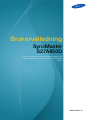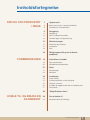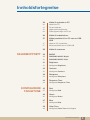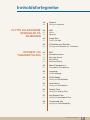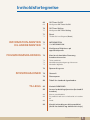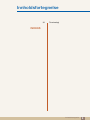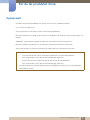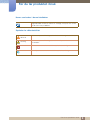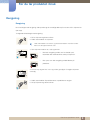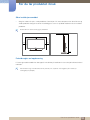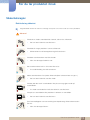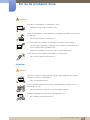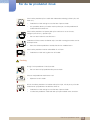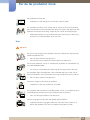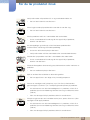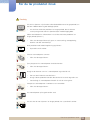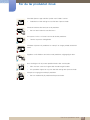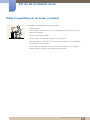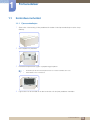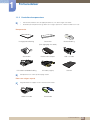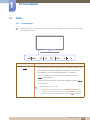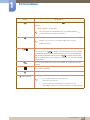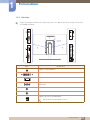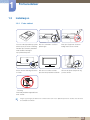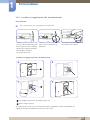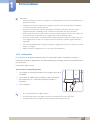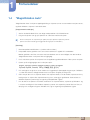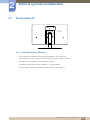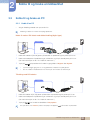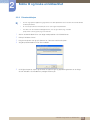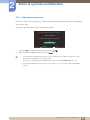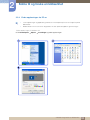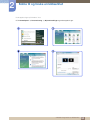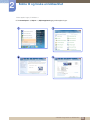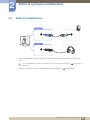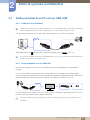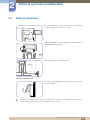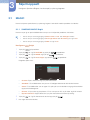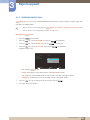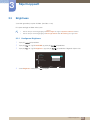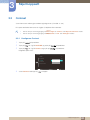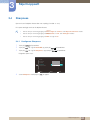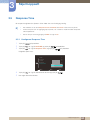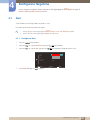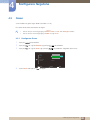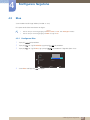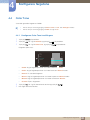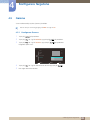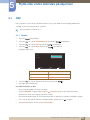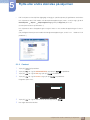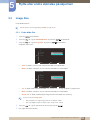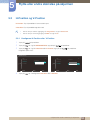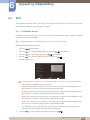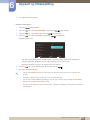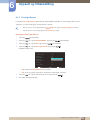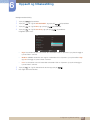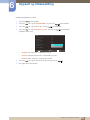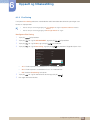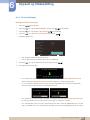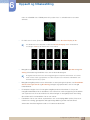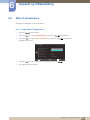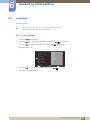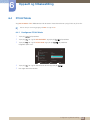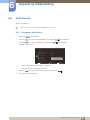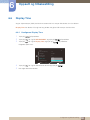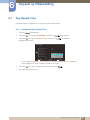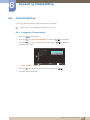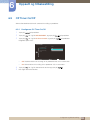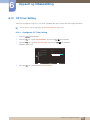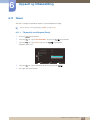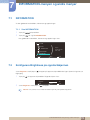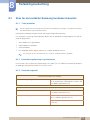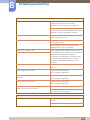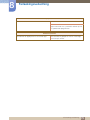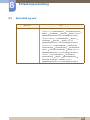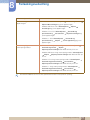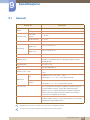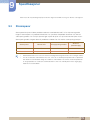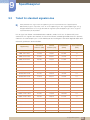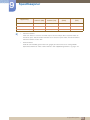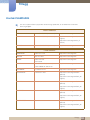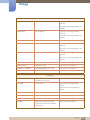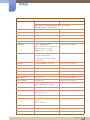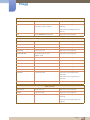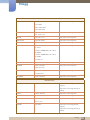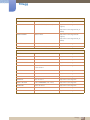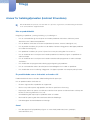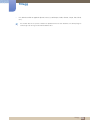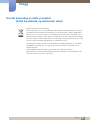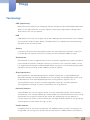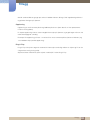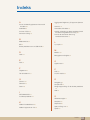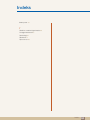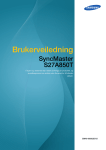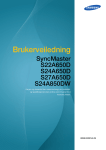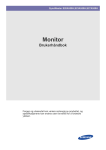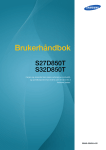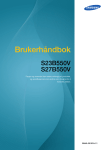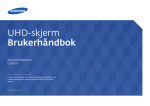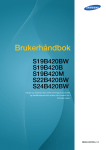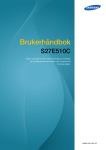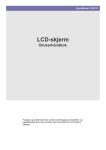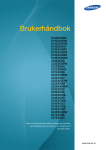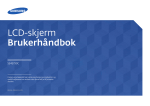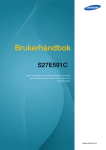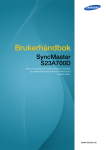Download Samsung 27" SyncMaster SA850D Bruksanvisning
Transcript
Brukerveiledning SyncMaster S27A850D Fargen og utseendet kan variere avhengig av produktet, og spesifikasjonene kan endres uten forvarsel for å forbedre ytelsen. BN46-00082C-01 Innholdsfortegnelse FØR DU TAR PRODUKTET I BRUK FORBEREDELSER KOBLE TIL OG BRUKE EN KILDEENHET 7 Opphavsrett 8 8 Ikoner som brukes i denne håndboken Symboler for sikkerhetstiltak 9 Rengjøring 9 10 10 Rengjøring Sikre installasjonsområdet Forholdsregler ved oppbevaring 11 Sikkerhetsregler 11 12 14 Elektrisitet og sikkerhet Installasjon Bruk 18 Riktig kroppsstilling når du bruker produktet 19 Kontrollere innholdet 19 20 Fjerne emballasjen Kontrollere komponentene 21 Deler 21 23 Frontknapper Baksiden 24 Installasjon 24 25 25 26 27 Feste stativet Justere produktets vinkel og høyde Dreie på skjermen Installere et veggfestesett eller skrivebordsstativ Antityverilås 28 "MagicRotation Auto" 29 Før du kobler til 29 Kontrollpunkter før tilkobling Innholdsfortegnelse 2 Innholdsfortegnelse SKJERMOPPSETT KONFIGURERE FARGETONE 30 Koble til og bruke en PC 30 31 32 33 Koble til en PC Driverinstallasjon Velge optimal oppløsning Endre oppløsningen fra PC-en 36 Koble til hodetelefoner 37 Koble produktet til en PC som en USB HUB 37 37 Koble en PC til produktet Bruke produktet som en USB HUB 38 Koble til strømmen 39 MAGIC 39 40 SAMSUNG MAGIC Bright SAMSUNG MAGIC Color 41 Brightness 41 Konfigurere Brightness 42 Contrast 42 Konfigurere Contrast 43 Sharpness 43 Konfigurere Sharpness 44 Response Time 44 Konfigurere Response Time 45 Red 45 Konfigurere Red 46 Green 46 Konfigurere Green 47 Blue 47 Konfigurere Blue 48 Color Tone 48 Konfigurere Color Tone-innstillingene Innholdsfortegnelse 3 Innholdsfortegnelse FLYTTE ELLER ENDRE STØRRELSE PÅ SKJERMEN OPPSETT OG TILBAKESTILLING 49 Gamma 49 Konfigurere Gamma 50 PBP 50 51 Modus Contrast 52 Image Size 52 Endre bilde-Size 53 H-Position og V-Position 53 Konfigurere H-Position eller V-Position 54 ECO 54 56 59 60 Eco Motion Sensor Eco Light Sensor Eco Saving Eco Icon Display 62 Menu Transparency 62 Endre Menu Transparency 63 Language 63 Endre Language 64 PC/AV Mode 64 Konfigurere PC/AV Mode 65 Auto Source 65 Konfigurere Auto Source 66 Display Time 66 Konfigurere Display Time 67 Key Repeat Time 67 Konfigurere Key Repeat Time 68 Customized Key 68 Konfigurere Customized Key Innholdsfortegnelse 4 Innholdsfortegnelse INFORMATION-MENYEN OG ANDRE MENYER FEILSØKINGSVEILEDNING SPESIFIKASJONER TILLEGG 69 Off Timer On/Off 69 Konfigurere Off Timer On/Off 70 Off Timer Setting 70 Konfigurere Off Timer Setting 71 Reset 71 Tilbakestille innstillingene (Reset) 72 INFORMATION 72 Vise INFORMATION 72 Konfigurere Brightness på oppstartskjermen 73 Krav før du kontakter Samsung kundeservicesenter 73 73 73 Teste produktet Kontrollere oppløsningen og frekvensen Kontroller følgende. 76 Spørsmål og svar 78 Generelt 79 Strømsparer 80 Tabell for standard signalmodus 82 Kontakt SAMSUNG 88 Ansvar for betalingstjenesten (kostnad til kundene) 88 88 Ikke en produktdefekt En produktskade som er forårsaket av kundens feil Annet 88 90 Korrekt avhending av dette produktet (Avfall fra elektrisk og elektronisk utstyr) Innholdsfortegnelse 5 Innholdsfortegnelse 91 Terminologi INDEKS Innholdsfortegnelse 6 Før du tar produktet i bruk Opphavsrett Innholdet i denne brukerhåndboken kan endres uten varsel for å forbedre kvaliteten. ⓒ 2012 Samsung Electronics Samsung Electronics eier opphavsretten til denne brukerhåndboken. Bruk eller reproduksjon av deler av eller hele denne håndboken uten tillatelse fra Samsung Electronics er forbudt. SAMSUNG- og SyncMaster-logoene er registrerte varemerker for Samsung Electronics. Microsoft, Windows og Windows NT er registrerte varemerker for Microsoft Corporation. VESA, DPM og DDC er registrerte varemerker for Video Electronics Standards Association. z Det kan tilkomme et administrasjonsgebyr hvis enten (a) en tekniker blir kalt ut på fin forespørsel og det ikke er noe feil med produktet. (f.eks. fordi du ikke har lest denne brukerveiledningen godt nok). (b) du leverer enheten til reparasjon og det ikke er noe feil med produktet. (f.eks. fordi du ikke har lest denne brukerveiledningen godt nok). z Du vil bli informert om hvor mye dette administrasjonsgebyret vil komme på, før noe arbeid eller hjemmebesøk utføres. Før du tar produktet i bruk 7 Før du tar produktet i bruk Ikoner som brukes i denne håndboken Følgende bilder er bare for referanse. Virkelige situasjoner kan avvike fra det som vises på bildene. Symboler for sikkerhetstiltak Hvis instruksjonene ikke følges, kan det føre til alvorlig skade eller død. Advarsel Forsiktig Hvis instruksjonene ikke følges, kan det føre til personskade eller skade på eiendom. Aktiviteter som er merket med dette symbolet, er ulovlige. Instruksjoner som er merket med dette symbolet, må følges. Før du tar produktet i bruk 8 Før du tar produktet i bruk Rengjøring Rengjøring Utvis forsiktighet ved rengjøring siden panelet og de utvendige delene på avanserte LCD-skjermer lett ripes opp. Ta følgende forholdsregler ved rengjøring. 1. Slå av skjermen og datamaskinen. 2. Koble strømkabelen fra skjermen. Hold strømkabelen i kontakten, og ikke berør kabelen med våte hender. Ellers kan det oppstå elektrisk støt. 3. Tørk skjermen med en ren, myk og tørr klut. z Ikke bruk rengjøringsmidler som inneholder sprit, løsemidler eller overflateaktive stoffer på skjermen. ! z Ikke sprut vann eller rengjøringsmiddel direkte på produktet. 4. Fukt en myk og tørr klut i vann og vri den grundig for å rengjøre skjermen utvendig. 5. Koble strømkabelen til produktet etter at produktet er rengjort. 6. Slå på skjermen og datamaskinen. ! Før du tar produktet i bruk 9 Før du tar produktet i bruk Sikre installasjonsområdet z Sørg for at det er litt plass rundt produktet til ventilasjon. En intern temperatur kan føre til brann og skade produktet. Sørg for at det er tilstrekkelig plass som vist på bildet nedenfor når du installerer produktet. Utseendet kan variere avhengig av produktet. 10 cm 10 cm 10 cm 10 cm 10 cm Forholdsregler ved oppbevaring På svært glansede modeller kan det oppstå hvite flekker på overflaten hvis en ultralyd-luftfukter brukes i nærheten. Kontakt Samsungs kundeservicesenter (side 82) hvis skjermen må rengjøres på innsiden (et servicegebyr vil påløpe). Før du tar produktet i bruk 10 Før du tar produktet i bruk Sikkerhetsregler Elektrisitet og sikkerhet Følgende bilder er bare for referanse. Virkelige situasjoner kan avvike fra det som vises på bildene. Advarsel Ikke bruk en skadet strømkabel eller -kontakt, eller en løs stikkontakt. z Det kan føre til elektrisk støt eller brann. Ikke koble til mange produkter i samme stikkontakt. z Stikkontakten kan bli overopphetet og forårsake brann. Ikke berør strømkontakten med våte hender. z Ellers kan det oppstå elektrisk støt. Sett strømkontakten helt inn slik at den ikke er løs. z En ustabil tilkobling kan forårsake brann. ! Koble strømkontakten til en jordet stikkontakt (bare isolerte enheter av type 1). z Det kan føre til elektrisk støt eller skade. ! Ikke bøy eller dra hardt i strømkabelen. Ikke plasser tunge gjenstander på strømkabelen. z En skadet strømkabel kan forårsake elektrisk støt eller brann. Ikke plasser strømkabelen eller produktet i nærheten av varmekilder. z Det kan føre til elektrisk støt eller brann. Fjern fremmedlegemer som støv omkring kontaktpolene og stikkontakten med en tørr klut. ! z Ellers kan det oppstå brann. Før du tar produktet i bruk 11 Før du tar produktet i bruk Forsiktig Ikke trekk ut strømkabelen når produktet er i bruk. z Produktet kan bli skadet av elektrisk støt. Ikke bruk strømkabelen til andre produkter enn godkjente produkter som er levert av Samsung. z ! Det kan føre til elektrisk støt eller brann. Ha stikkontakten på et sted der strømkabelen kan kobles til uten hindring. z Hvis det oppstår problemer i produktet, må du koble fra strømkabelen for å fjerne strømtilførselen til produktet helt. ! Strømmen til produktet kan ikke slås helt av med strømknappen. Hold i kontakten når du kobler strømkabelen fra stikkontakten. z Det kan føre til elektrisk støt eller brann. ! Installasjon Advarsel Ikke plasser stearinlys, myggspiral eller sigaretter oppå produktet. Ikke installer produktet i nærheten av varmekilder. z Ellers kan det oppstå brann. Unngå å installere produktet på et trangt sted med dårlig ventilasjon, som i en bokhylle eller et skap. z Det kan føre til brann på grunn av høy innvendig temperatur. Oppbevar produktets plastemballasje utilgjengelig for barn. z Den medfører kvelningsfare for barn. ! Før du tar produktet i bruk 12 Før du tar produktet i bruk Ikke installer produktet på et ustabilt eller vibrerende underlag (usikker hylle, skrå flater osv.). z Produktet kan falle ned og knuses eller føre til personskade. z Hvis produktet brukes på steder med mye vibrasjon, kan det produktet bli skadet eller forårsake brann. Ikke installer produktet i et kjøretøy eller på et sted som er utsatt for støv, fuktighet (vannsøl osv.), olje eller røyk. z ! Det kan føre til elektrisk støt eller brann. Produktet må ikke utsettes for direkte sollys, hete eller varme gjenstander som for eksempel ovner. z Dette kan forkorte produktets levetid, eller det kan medføre brann. Ikke installer produktet innenfor rekkevidden til små barn. z Produktet kan falle ned, og barn kan bli skadet. Forsiktig Unngå å miste produktet når du flytter det. z Det kan føre til feil på produktet eller personskade. ! Ikke sett ned produktet med fronten ned. z Skjermen kan bli skadet. Når du installerer produktet i et kabinett eller på en hylle, må du passe på at den nedre kanten på produktets forside ikke stikker ut. z Produktet kan falle ned og knuses eller føre til personskade. z Installer bare produktet i kabinetter eller på hyller med den rette størrelsen. Før du tar produktet i bruk 13 Før du tar produktet i bruk Sett produktet forsiktig ned. z Produktet kan falle ned og knuses eller føre til personskade. ! SAMSUNG Hvis produktet installeres på et uvanlig sted (et sted utsatt for mye fine partikler, kjemiske stoff eller ekstreme temperaturer, eller på en flyplass eller togstasjon der produktet skal brukes kontinuerlig i lengre tid), kan ytelsen bli kraftig forringet. ! z Rådfør deg med Samsungs kundeservicesenter (side 82) før installering hvis du ønsker å installere produktet på et slikt sted. Bruk Advarsel Det går høy spenning gjennom produktet. Ikke prøv å demontere, reparere eller modifisere produktet selv. z Det kan føre til elektrisk støt eller brann. z Kontakt Samsungs kundeservicesenter (side 82) for reparasjon. Før du flytter produktet, slår du av strømbryteren og kobler fra strømkabelen og alle andre tilkoblede kabler. ! z Hvis ikke kan strømkabelen bli skadet, og det kan oppstå brann eller støt. Hvis produktet lager merkelige lyder, lukter svidd eller det ryker av det, må du fjerne strømkabelen straks og kontakte Samsungs kundeservicesenter (side 82). ! z Det kan føre til elektrisk støt eller brann. Ikke la barn henge fra eller klatre på produktet. z Produktet kan falle ned, og barn kan bli skadet. Hvis produktet faller ned eller får utvendige skader, må du slå av produktet, fjerne strømkabelen og kontakte Samsungs kundeservicesenter (side 82). z Ellers kan det oppstå elektrisk støt eller brann. Ikke sett tunge gjenstander, leker eller godteri oppå produktet. z Produktet eller den tunge gjenstanden kan falle ned når barn prøver å nå lekene eller godteriet, noe som kan medføre alvorlig personskade. Før du tar produktet i bruk 14 Før du tar produktet i bruk Ved lyn eller torden må produktet slås av og strømkabelen kobles fra. z Det kan føre til elektrisk støt eller brann. ! Ikke mist gjenstander på produktet eller utsett det for støt eller slag. z Det kan føre til elektrisk støt eller brann. ! Ikke flytt produktet ved å dra i strømkabelen eller andre kabler. z Da kan strømkabelen bli skadet, og det kan oppstå feil på produktet, elektrisk støt eller brann. Hvis det oppdages gasslekkasje, må du ikke berøre produktet eller strømkontakten. Ventiler også området øyeblikkelig. ! GAS z Gnister kan forårsake eksplosjon eller brann. z Ved lyn eller torden må ikke strømkabelen eller antennekabelen berøres. Ikke løft eller flytt produktet ved å dra i strømkabelen eller andre kabler. z Da kan strømkabelen bli skadet, og det kan oppstå feil på produktet, elektrisk støt eller brann. Ikke bruk eller oppbevar lettantennelig spray eller brennbare stoffer i nærheten av produktet. z ! Det kan medføre eksplosjon eller brann. Sjekk at ventilene ikke er blokkert av duker eller gardiner. z 100 Det kan oppstå brann som følge av høy innvendig temperatur. Ikke sett en metallgjenstand (spisepinne, mynt, hårnål osv.) eller brennbar gjenstand (papir, fyrstikk osv.) inn i ventilåpningene eller portene på produktet. z Hvis det kommer vann eller fremmedlegemer inn i produktet, må du slå av produktet, fjerne strømkabelen og kontakte Samsungs kundeservicesenter (side 82). z Ellers kan det oppstå feil på produktet, elektrisk støt eller brann. Ikke plasser gjenstander som inneholder væske (vaser, potter, flasker osv.) eller metallgjenstander oppå produktet. z Hvis det kommer vann eller fremmedlegemer inn i produktet, må du slå av produktet, fjerne strømkabelen og kontakte Samsungs kundeservicesenter (side 82). z Ellers kan det oppstå feil på produktet, elektrisk støt eller brann. Før du tar produktet i bruk 15 Før du tar produktet i bruk Forsiktig Hvis du lar skjermen stå på med et stillestående bilde over en lengre periode, kan det føre til bildeinnbrenning eller ødelagte piksler. z ! Hvis du ikke skal bruke produktet i en lengre periode, bør du aktivere strømsparingsmodus eller en skjermbeskytter med bevegelig bilde. -_! Koble strømkabelen fra stikkontakten hvis du ikke skal bruke produktet i en lengre periode (ferie osv.) z Ellers kan det oppstå brann på grunn av støvansamling, overoppheting, elektrisk støt eller strømlekkasje. Bruk produktet med anbefalt oppløsning og frekvens. z Synet ditt kan bli svekket. ! Ikke sett strømadapterne sammen. z Ellers kan det oppstå brann. Fjern plastposen fra strømadapteren før du bruker den. z Ellers kan det oppstå brann. Unngå at det kommer vann inn i strømadapteren og at den blir våt. z Det kan føre til elektrisk støt eller brann. z Unngå å bruke produktet utendørs der det kan bli utsatt for regn eller snø. z Vær forsiktig så strømadapteren ikke blir våt når du vasker gulvet. Ikke plasser strømadapteren i nærheten av en varmekilde. z Ellers kan det oppstå brann. Ha strømadapteren på et godt ventilert sted. ! Hvis du sitter for nær skjermen i en lengre periode, kan synet ditt bli svekket. ! Før du tar produktet i bruk 16 Før du tar produktet i bruk Ikke hold skjermen opp ned eller flytt den ved å holde i stativet. z Produktet kan falle ned og knuses eller føre til personskade. Ikke bruk luftfukter eller komfyrer rundt produktet. z Det kan føre til elektrisk støt eller brann. Hvil øynene i minst 5 minutter hver time du bruker produktet. z Tretthet i øynene er forbigående. ! Ikke berør skjermen når produktet har vært på i en lengre periode, da det blir varmt. Oppbevar smått tilbehør som brukes med produktet, utilgjengelig for barn. ! Utvis forsiktighet når du justerer produktvinkelen eller stativhøyden. ! z Ellers kan barn sette fast fingrene eller hendene og bli skadet. z Hvis produktet vippes for mye, kan det falle ned og føre til personskade. Ikke plasser tunge gjenstander på produktet. z Det kan medføre feil på produktet eller personskade. Før du tar produktet i bruk 17 Før du tar produktet i bruk Riktig kroppsstilling når du bruker produktet Bruk produktet med følgende riktige kroppsstilling: z Rett opp ryggen. z La det være en avstand på 45 til 50 cm mellom øynene og skjermen, og se litt nedover på skjermen. Ha øynene rett foran skjermen. z Juster vinkelen slik at det ikke reflekteres lys på skjermen. z Hold underarmene i rett vinkel ut fra overarmene og med rett linje til håndbaken. z Ha omtrent rett vinkel i albuene. z Juster høyden på produktet slik at du kan ha knærne bøyd i minst 90 grader, hælene i kontakt med gulvet og armene lavere enn hjertet. Før du tar produktet i bruk 18 1 1.1 Forberedelser Kontrollere innholdet 1.1.1 Fjerne emballasjen 1 Åpne esken. Vær forsiktig så ikke produktet blir skadet når du åpner emballasjen med en skarp redskap. 2 Fjern isoporen fra produktet. 3 Kontroller komponentene og fjern styroporen og plastposen. 4 z Utseendet på de faktiske komponentene kan variere fra bildet som vises. z Dette bildet er kun til referanse. Lagre esken i et tørt område slik at den kan brukes når du flytter produktet i fremtiden. 1 Forberedelser 19 1 Forberedelser 1.1.2 Kontrollere komponentene z Kontakt forhandleren som du kjøpte produktet av, hvis det mangler noen deler. z Utseendet på komponentene og delene som selges separat kan variere fra bildet som vises. Komponenter Hurtigoppsettveiledning Garantikort Brukerveiledning (Ikke tilgjengelig alle steder) Strømkabel Direktestrømsadapter USB 3.0-kabel DVI-kabel med dobbel kobling DP-kabel (valgfritt) Stativfot Komponenter kan variere på forskjellige steder. Deler som selges separat Følgende deler kan kjøpes hos din nærmeste forhandler. HDMI-DVI-kabel Stereokabel 1 Forberedelser 20 1 1.2 Forberedelser Deler 1.2.1 Frontknapper Fargen og fasongen på delene kan variere fra det som vises. Spesifikasjoner kan endres uten forvarsel for å forbedre kvaliteten. Ikoner Beskrivelse z Åpne eller lukke skjermmenyen (OSD), eller gå tilbake til forrige meny. z OSD-kontrollås: Behold de gjeldende innstillingene, eller lås OSDkontrollen for å hindre utilsiktede endringer av innstillingene. Hvis du vil låse OSD-kontrollen, trykker du på MENU-knappen [ ] i fem sekunder. Du låser opp OSD-kontrollen ved å trykke på MENU-knappen [ ] i fem sekunder. Hvis OSD-kontrollen er låst, kan z Brightness og Contrast justeres og INFORMATION kan vises. z Funksjonen som ble konfigurert som Customized Key før OSDkontrollen ble låst, kan brukes ved å trykke på [ ]-knappen. 1 Forberedelser 21 1 Forberedelser Ikoner Beskrivelse Konfigurer Customized Key og trykk på [ aktivert. z ]. Følgende alternativer blir ECO - MAGIC - Image Size For å konfigurere Customized Key går du til SETUP&RESET Customized Key og velger ønsket modus. Juster skjermens lysstyrke. Volume kan justeres hvis en kabel er koblet til [DP IN]- eller [AUDIO IN]-porten. Bekreft et menyvalg. Hvis du trykker på [ ]-knappen når OSD-menyen ikke vises, endres inndatakilden (Digital1/Digital2/DisplayPort). Hvis du slår på produktet eller endrer inndatakilde ved å trykke på [ ]-knappen, kommer det opp en melding oppe i venstre hjørne av skjermen som viser den endrede inndatakilden. Gå til øvre eller nedre meny, eller juster verdien for et alternativ på OSDmenyen. Del skjermen i to og vis bilder fra to utgangskilder samtidig på venstre og høyre side av skjermen. Slå skjermen på eller av. Strømindikator Strømindikatoren skal lyse når produktet fungerer normalt. z Se i "9.2 Strømsparer"for informasjon om strømsparingsfunksjonen. z Hvis du vil redusere strømforbruket, er det best å fjerne strømkabelen når du ikke skal bruke produktet i en lengre periode. 1 Forberedelser 22 1 Forberedelser 1.2.2 Baksiden Fargen og fasongen på delene kan variere fra det som vises. Spesifikasjoner kan endres uten forvarsel for å forbedre kvaliteten. Port Beskrivelse Kobles til strømadapteren. Kobler til en PC via en DVI-kabel. Kobler til en PC via en DP-kabel. Koble til en USB-enhet. Kompatibel med en USB-kabel, versjon 3.0 eller lavere. Kobles til stereokabelen Kobles til en lydenhet, for eksempel hodetelefoner. Kobles til en PC via en USB-kabel. Denne porten kan bare kobles til en PC. 1 Forberedelser 23 1 1.3 Forberedelser Installasjon 1.3.1 Feste stativet Plasser et beskyttende tøystykke Sett inn stativfoten i stativet i eller en pute på et flatt underlag. pilretningen. Deretter plasserer du produktet med forsiden ned oppå tøystykket eller puten. Ikke fjern låsepinnen før du er ferdig med å feste stativet. Stram skruen skikkelig til bunnen Når du har installert stativet, av foten. plasserer du produktet stående. Nå kan du fjerne låsepinnen og justere stativet. - Forsiktig Ikke hold produktet oppned bare etter stativet. Fargen og fasongen på delene kan variere fra det som vises. Spesifikasjoner kan endres uten forvarsel for å forbedre kvaliteten. 1 Forberedelser 24 1 Forberedelser 1.3.2 Justere produktets vinkel og høyde Fargen og fasongen på delene kan variere fra det som vises. Spesifikasjoner kan endres uten forvarsel for å forbedre kvaliteten. z For å justere høyden fjerner du festepinnen. z Skjermens vinkel og høyde kan justeres. z Ta tak i produktet øverst på midten og juster høyden forsiktig. 1.3.3 Dreie på skjermen Du kan dreie skjermen som vist nedenfor. z Sørg for å utvide stativet helt før du dreier skjermen. z Hvis du dreier skjermen uten at stativet er helt utvidet, kan hjørnet av skjermen treffe gulvet og bli skadet. z Ikke drei skjermen mot klokken. Skjermen kan bli skadet. 1 Forberedelser 25 1 Forberedelser 1.3.4 Installere et veggfestesett eller skrivebordsstativ Før installasjon Slå av produktet og fjern strømkabelen fra strømuttaket. Plasser et beskyttende tøystykke Fjern skruen fra baksiden av eller en pute på et flatt underlag. produktet. Deretter plasserer du produktet med forsiden ned oppå tøystykket eller puten. Løft og demonter stativet. Installere et veggfestesett eller skrivebordsstativ 2 1 A 3 4 B A Fest veggfestesettet eller skrivebordsstativet her B Brakett (selges separat) Sett sporene på linje og stram skruene på braketten på produktet med tilsvarende deler på veggfestesettet eller skrivebordsstativet du ønsker å feste. 1 Forberedelser 26 1 Forberedelser Merknader z Dersom du bruker en skrue som er lengre enn standardlengden, kan de interne komponentene til produktet bli skadet. z Lengden på skruene som kreves for et veggfeste som ikke samsvarer med VESA-standardene, kan variere avhengig av spesifikasjonene. z Ikke bruk skruer som ikke samsvarer med VESA-standardene. Ikke bruk makt når du fester veggfestesettet eller skrivebordsstativet. Produktet kan bli skadet eller falle og forårsake personskade. Samsung skal ikke holdes ansvarlig for skader på person eller ting som skyldes feil skruer eller bruk av makt ved festing av veggfestesettet eller skrivebordsstativet. z Samsung skal ikke holdes ansvarlig for produktskader eller personskader som skyldes bruk av et annet veggfestesett enn det som er spesifisert eller et forsøk på å installere veggfestesettet på egenhånd. z For å montere produktet på en vegg må du kjøpe et veggfestesett som kan installeres 10 cm eller lenger unna veggen. z Sørg for å bruke et veggfestesett som samsvarer med standardene. 1.3.5 Antityverilås En antityverilås lar deg bruke produktet sikkert selv på offentlige steder. Låseenhetens fasong og låsemetode avhenger av produsenten. Se i brukerveiledningen som følger med din antityverilåseenhet for mer informasjon. Låseenheten selges separat. Slik låser du en antityverilåseenhet: 1 Fest kabelen til antityverilåseenheten til en tung gjenstand som et skrivebord. 2 3 Dra en ende av kabelen gjennom løkken på den andre enden. Sett låseenheten inn i antityverilåsesporet på baksiden av produktet. 4 Lås låseenheten. z En antityverilåseenhet kan kjøpes separat. z Se i brukerveiledningen som følger med din antityverilåseenhet for mer informasjon. z Antityverilåseenheter kan kjøpes hos elektronikkforhandlere eller på Internett. 1 Forberedelser 27 1 1.4 Forberedelser "MagicRotation Auto" "MagicRotation Auto"-funksjonen oppdager dreiing av skjermer som er utrustet med en rotasjonssensor, og dreier Windows-skjermen i henhold til dette. [Programvareinstallasjon] 1 2 Sett inn brukerhåndbok-CDen som følger med produktet i CD-ROM-driveren. Følg instruksjonene som gis på skjermen for å fortsette med installasjonen. Etter installasjonen vil skjermmenyen (OSD) vises på språket til operativsystemet. (Dette samsvarer med de grunnleggende retningslinjene til Windows.) [Forsiktig] 1 2 Bare kompatibel med Windows 7 (32 biters eller 64 biters) Kompatibel med et grafikkort som samsvarer med DDC/CI- og MS API-standardene Med et grafikkort som ikke samsvarer med standardene som er nevnt tidligere, kan det hende at "MagicRotation Auto"-funksjonen ikke er tilgjengelig. 3 4 For å maksimere ytelsen til funksjonen kan du oppdatere grafikkortdriveren til den nyeste versjonen. Fjorten språk er tilgjengelige som installasjonsspråk. (QJOLVK)UDQoDLV'HXWVFK0DJ\DU,WDOLDQR3ROVNL3RUWXJXrV ƧNJLjLjǁƿǀ(VSDxRO6YHQVND7UNoHᣣᧄ⺆㩷∝䇁ଞ˲߭ 5 Hvis retningen er angitt til en annen modus enn Liggende på skjermoppløsningsmenyen i Windows 7, er det ikke sikkert at "MagicRotation Auto"-funksjonen fungerer på riktig måte. 6 OSD-menyen blir vist hvis skjermen dreies. Når skjermen dreies, kan det hende at prosessen for ny konfigurasjon av skjerm eller skjerminnbrenning vises, avhengig av grafikkortet. Dette utføres av Windows-operativsystemet og har ingenting med produktet å gjøre. 7 Hvis du ikke vil at skjermen skal dreies automatisk når skjermen dreies, trykker du på Windows- og L-tastene samtidig for å låse Windows-operativsystemet. Hvis operativsystemet ikke kan låses, er det på grunn av begrensningene i Windows API, og har ingenting med produktet å gjøre. 1 Forberedelser 28 2 2.1 Koble til og bruke en kildeenhet Før du kobler til 2.1.1 Kontrollpunkter før tilkobling z Før du kobler til en kildeenhet leser du brukerhåndboken som følger med. Antallet og plasseringer av porter på kildeenheter kan variere fra enhet til enhet. z Ikke koble til strømkabelen før alle tilkoblinger er fullført. Tilkobling av strømkabelen under tilkobling kan skade produktet. z Kontroller typene porter på baksiden av produktet du ønsker å koble til. 2 Koble til og bruke en kildeenhet 29 2 2.2 Koble til og bruke en kildeenhet Koble til og bruke en PC 2.2.1 Koble til en PC z Velg en tilkoblingsmetode som passer din PC. Tilkobling av deler kan variere i forskjellige produkter. Koble til med en DVI-kabel med dobbel kobling (digital type) DVI IN 1 2 Koble DVI-kabelen til [DVI IN]-porten på baksiden av produktet og DVI-porten på PC-en. Koble strømadapteren til produktet og en stikkontakt, og slå på strømbryteren på PC-en. (For mer informasjon ser du i "2.5 Koble til strømmen".) 3 Trykk på [ ] på produktet for å endre inngangskilden til Digital1 eller Digital2. z Lyd er ikke tilgjengelig hvis PC-en og produktet er koblet til via [DVI]-porten. z Se i "2.3 Koble til hodetelefoner" for informasjon om hvordan du aktiverer lyd. Tilkobling med DP-kabelen DP IN 1 2 Koble DP-kabelen til [DP IN]-porten på baksiden av produktet og DP-porten på PC-en. Koble strømadapteren til produktet og en stikkontakt, og slå på strømbryteren på PC-en. (For mer informasjon ser du i "2.5 Koble til strømmen".) 3 Trykk på [ ] for å endre inndatakilden til DisplayPort. Hvis lyd støttes, kan Volume justeres ved hjelp av knappene [ ] på forsiden av produktet. 2 Koble til og bruke en kildeenhet 30 2 Koble til og bruke en kildeenhet 2.2.2 Driverinstallasjon z Du kan angi optimal oppløsning og frekvens for dette produktet ved å installere tilsvarende drivere for dette produktet. z En installasjonsdriver er inkludert på CD en som fulgte med produktet. z Hvis det er en feil ved den medfølgende filen, kan du gå til Samsungs nettside (http://www.samsung.com) og laste ned filen. 1 2 3 4 Sett inn brukerhåndbok-CDen som følger med produktet i CD-ROM-driveren. 5 Gå til Egenskaper for skjerm og kontroller at oppløsningen og oppdateringsfrekvensen er riktige. Klikk på "Windows Driver". Følg instruksjonene som gis på skjermen for å fortsette med installasjonen. Velg din produktmodell fra listen over modeller. Se i din Windows OS-håndbok for ytterligere informasjon. 2 Koble til og bruke en kildeenhet 31 2 Koble til og bruke en kildeenhet 2.2.3 Velge optimal oppløsning Det vises en informasjonsmelding om innstilling av optimal oppløsning første gang du slår på produktet etter at det er kjøpt. Velg språk, og endre oppløsningen til den optimale verdien. The optimal resolution for this monitor is as follows: 2560 x 1440 60Hz Follow the above settings to set the resolution. (QJOLVK /DQJXDJH 1 2 Trykk på [ (QWHU ] for å gå til ønsket språk, og trykk på [ Skjul informasjonsmeldingen ved å trykke på [ ]. ]. z Hvis den optimale oppløsningen ikke er valgt, vil meldingen vises opptil tre ganger i en angitt periode selv om produktet slås av og på igjen. z Du kan også velge den optimale oppløsningen (2560 x 1440) i Kontrollpanel på PC-en. z Den optimale oppløsningen på (2560 x 1440) støttes kun via DVI- og DP-kabler med dobbel kobling. 2 Koble til og bruke en kildeenhet 32 2 Koble til og bruke en kildeenhet 2.2.4 Endre oppløsningen fra PC-en z Juster oppløsningen og oppdateringsfrekvensen i Kontrollpanel på PCen for å oppnå optimal bildekvalitet. z Bildekvaliteten til TFT-LCD-er kan degraderes hvis den optimale oppløsningen ikke velges. Endre oppløsningen på Windows XP Gå til Kontrollpanel Skjerm Innstillinger og endre oppløsningen. 2 Koble til og bruke en kildeenhet 33 2 Koble til og bruke en kildeenhet Endre oppløsningen på Windows Vista Gå til Kontrollpanel Personalisering Skjerminnstillinger og endre oppløsningen. 2 Koble til og bruke en kildeenhet 34 2 Koble til og bruke en kildeenhet Endre oppløsningen på Windows 7 Gå til Kontrollpanel Skjerm Skjermoppløsning og endre oppløsningen. 2 Koble til og bruke en kildeenhet 35 2 2.3 Koble til og bruke en kildeenhet Koble til hodetelefoner AUDIO IN 1 Koble stereokabelen til [AUDIO IN]-porten på baksiden av produktet og AUDIO OUT-porten på PCen. Hvis stereokabelen er koblet til, kan Volume justeres ved hjelp av knappene [ ] på forsiden av produktet. 2 Koble til en lydenhet, for eksempel hodetelefoner eller høyttalere, til [ ] på produktet. 2 Koble til og bruke en kildeenhet 36 2 2.4 Koble til og bruke en kildeenhet Koble produktet til en PC som en USB HUB 2.4.1 Koble en PC til produktet Produktet kan fungere som en HUB ved å koble til en PC via en USB-kabel. Du kan koble en kildeenhet direkte til produktet og styre enheten fra produktet, uten å måtte koble enheten til PCen. Hvis du vil bruke produktet som en USB HUB, kobler du det til en PC med en USB-kabel. Koble USB-kabelen til [ ] på baksiden av produktet og USB-porten [ ] på PC-en. Du kan bruke en USB 2.0-kabel for å koble produktet til en PC. PC-en må imidlertid støtte USB 3.0 for at USB 3.0-funksjonen skal fungere fullt ut. 2.4.2 Bruke produktet som en USB HUB Når du bruker produktet som en hub, kan du koble til og bruke ulike kildeenheter med produktet samtidig. En PC kan ikke kobles til flere kildeenheter samtidig siden den har et begrenset antall tilgjengelige inndata-/utdataporter. Med HUB-funksjonen på produktet forbedrer du arbeidseffektiviteten siden du kan koble flere kildeenheter til USB-portene på produktet samtidig uten å koble dem til en PC. Hvis flere kildeenheter er koblet til PC-en, kan det se rotete ut med de mange kablene rundt PC-en. Du kan løse dette ved å koble enhetene direkte til produktet. En ekstern harddisk for masselagring krever ekstern strømforsyning. Pass på at du kobler den til en strømkilde. 2 Koble til og bruke en kildeenhet 37 2 2.5 Koble til og bruke en kildeenhet Koble til strømmen Sett strømsadapteren i sporet med bryteren vendt oppover. - Trykk på adapteren til du hører et "klikk". Koble strømkabelen til strømsadapteren. Deretter kobler du strømadapteren til produktet. Koble strømkabelen til strømkontakten. - Fjerne strømadapteren For å fjerne strømadapteren løfter du den utover fra bunnen som vist på bildet. Når du bruker adapteren uten å feste den på baksiden av skjermen, kan adapterkontakten enkelt bli frakoblet eller kabelen kan brekke. Fest adapteren sikkert i sporet. 2 Koble til og bruke en kildeenhet 38 3 3.1 Skjermoppsett Konfigurer skjerminnstillingene, for eksempel lysstyrke og fargetone. MAGIC Denne funksjonen optimaliserer lysstyrken og fargene i henhold til hvordan produktet skal brukes. 3.1.1 SAMSUNG MAGIC Bright Denne menyen gir en optimal bildekvalitet som passer til miljøet der produktet skal brukes. z SAMSUNG Denne menyen er ikke tilgjengelig når MAGIC Color er i Full- eller Intelligent-modus. z Denne menyen er ikke tilgjengelig når Eco Light Sensor eller Eco Saving er angitt til On. z Denne menyen er ikke tilgjengelig når PBP er angitt til On. SAMSUNG Konfigurere MAGIC Bright 1 2 3 4 Trykk på [ ] på produktet. Trykk på [ ] for å gå til PICTURE, og trykk på [ Trykk på [ ] for å gå til MAGIC, og trykk på [ Trykk på [ SAMSUNG ] for å gå til MAGIC Bright, og trykk på [ ] på produktet. ] på produktet. ] på produktet. Følgende skjerm vises. MAGIC SAMSUNG MAGIC Bright SAMSUNG MAGIC Color Return : Custom 6WDQGDUG *DPH : &LQHPD '\QDPLF&RQWUDVW Move Enter z Custom: Tilpass kontrasten og lysstyrken etter behov. z Standard : Få en bildekvalitet som passer til å redigere dokumenter eller bruke Internett. z Game: Få en bildekvalitet som er egnet til å spille spill som inneholder mange grafiske effekter og dynamiske bevegelser. 5 6 z Cinema: Få lysstyrken og skarpheten til TV-er som passer til å se på video- og DVD-innhold. z Dynamic Contrast: Oppnå balansert lysstyrke med automatisk kontrastjustering. Trykk på [ ] for å gå til alternativet du ønsker og trykk på [ ]. Det valgte alternativet brukes. 3 Skjermoppsett 39 3 Skjermoppsett 3.1.2 SAMSUNG MAGIC Color SAMSUNG MAGICColor er en ny Samsung-utviklet bildeforbedringsteknologi som gir livaktige, naturlige farger uten forringelse av bildekvaliteten. z SAMSUNG Denne menyen er ikke tilgjengelig når MAGIC Bright er i Cinema- eller Dynamic Contrast-modus. z Denne menyen er ikke tilgjengelig når PBP er angitt til On. SAMSUNG Konfigurere MAGIC Color 1 2 3 4 Trykk på [ ] på produktet. Trykk på [ ] for å gå til PICTURE, og trykk på [ Trykk på [ ] for å gå til MAGIC, og trykk på [ Trykk på [ SAMSUNG ] for å gå til MAGIC Color, og trykk på [ ] på produktet. ] på produktet. ] på produktet. Følgende skjerm vises. MAGIC SAMSUNG MAGIC Bright : Custom SAMSUNG : 2II 'HPR Full Intelligent MAGIC Color Return 5 6 Move Enter SAMSUNG z Off: Deaktiver MAGICColor. z SAMSUNG Demo: Sammenlign vanlig skjermmodus med MAGIC Color-modus. z Full: Oppnå en livaktig bildekvalitet for alle områder, inkludert hudfargene i bildet. z Intelligent: Få bedre kroma for alle områder unntatt hudfargene i bildet. Trykk på [ ] for å gå til alternativet du ønsker og trykk på [ ]. Det valgte alternativet brukes. 3 Skjermoppsett 40 3 3.2 Skjermoppsett Brightness Juster den generelle lysstyrken til bildet. (Område: 0~100) En høyere verdi gjør at bildet virker lysere. z SAMSUNG Denne menyen er ikke tilgjengelig når MAGIC Bright er angitt til Dynamic Contrast-modus. z Denne menyen er ikke tilgjengelig når Eco Light Sensor eller Eco Saving er angitt til On. 3.2.1 Konfigurere Brightness 1 2 3 Trykk på [ ] på produktet. Trykk på [ ] for å gå til PICTURE, og trykk på [ Trykk på [ ] for å gå til Brightness, og trykk på [ ] på produktet. ] på produktet. Følgende skjerm vises. PICTURE MAGIC %ULJKWQHVV &RQWUDVW 6KDUSQHVV 5HVSRQVH7LPH )DVWHU 5HWXUQ 4 Juster Brightness ved hjelp av [ $GMXVW (QWHU ]-knappen. 3 Skjermoppsett 41 3 3.3 Skjermoppsett Contrast Juster kontrasten mellom gjenstandene og bakgrunnen. (Område: 0~100) En høyere verdi øker kontrasten for å gjøre så objektet virker nærmere. z SAMSUNG Denne menyen er ikke tilgjengelig når MAGIC Bright er i Cinema- eller Dynamic Contrast-modus. z SAMSUNG Denne menyen er ikke tilgjengelig når MAGIC Color er i Full- eller Intelligent-modus. 3.3.1 Konfigurere Contrast 1 2 3 Trykk på [ ] på produktet. Trykk på [ ] for å gå til PICTURE, og trykk på [ Trykk på [ ] for å gå til Contrast, og trykk på [ ] på produktet. ] på produktet. Følgende skjerm vises. PICTURE MAGIC Brightness Contrast Sharpness Response Time Faster Return 4 Juster Contrast ved hjelp av [ Adjust Enter ]-knappen. 3 Skjermoppsett 42 3 3.4 Skjermoppsett Sharpness Gjør omrisset til objekter klarere eller mer utydelig. (Område: 0~100) En høyere verdi gjør omrisset til objekter klarere. z SAMSUNG Denne menyen er ikke tilgjengelig når MAGIC Bright er i Cinema- eller Dynamic Contrast-modus. z SAMSUNG Denne menyen er ikke tilgjengelig når MAGIC Color er i Full- eller Intelligent-modus. z Denne menyen er ikke tilgjengelig når PBP er angitt til On. 3.4.1 Konfigurere Sharpness 1 2 3 Trykk på [ ] på produktet. Trykk på [ ] for å gå til PICTURE, og trykk på [ Trykk på [ ] for å gå til Sharpness, og trykk på [ ] på produktet. ] på produktet. Følgende skjerm vises. PICTURE MAGIC Brightness Contrast Sharpness Response Time Faster Return 4 Juster Sharpness ved hjelp av [ Adjust Enter ]-knappen. 3 Skjermoppsett 43 3 3.5 Skjermoppsett Response Time Øk responshastigheten for skjermen slik at video vises mer livaktig og naturlig. z Det anbefales at du setter Response Time til Normal eller Faster når du ikke ser på film. z Hvilke funksjoner som er tilgjengelige på skjermen, kan variere fra modell til modell. Se på det faktiske produktet. z Denne menyen er ikke tilgjengelig når PBP er angitt til On. 3.5.1 Konfigurere Response Time 1 2 3 Trykk på [ ] på produktet. Trykk på [ ] for å gå til PICTURE, og trykk på [ Trykk på [ ] for å gå til Response Time, og trykk på [ ] på produktet. ] på produktet. Følgende skjerm vises. PICTURE MAGIC Brightness Contrast Sharpness Response Time Normal Faster Fastest Return 4 5 Trykk på [ Move ] for å gå til alternativet du ønsker og trykk på [ Enter ]. Det valgte alternativet brukes. 3 Skjermoppsett 44 4 Konfigurere fargetone SAMSUNG Juster skjermens fargetone. Denne menyen er ikke tilgjengelig når MAGIC Bright er angitt til Cinema- eller Dynamic Contrast-modus. Red Juster verdien for rød farge i bildet. (Område: 0~100) En høyere verdi vil øke intensiteten for fargen. z SAMSUNG Denne menyen er ikke tilgjengelig når MAGIC Color er i Full- eller Intelligent-modus. z Denne menyen er ikke tilgjengelig når PBP er angitt til On. 4.1.1 Konfigurere Red 1 2 3 Trykk på [ ] på produktet. Trykk på [ ] for å gå til COLOR, og trykk på[ Trykk på [ ] for å gå til Red, og trykk på [ ] på produktet. ] på produktet. Følgende skjerm vises. COLOR Red 50 Green 50 Blue Color Tone Normal Gamma 4.1 Mode1 Return 4 Juster Red ved hjelp av [ 50 Adjust Enter ]-knappen. 4 Konfigurere fargetone 45 4 Green Juster verdien for grønn farge i bildet. (Område: 0~100) En høyere verdi vil øke intensiteten for fargen. z SAMSUNG Denne menyen er ikke tilgjengelig når MAGIC Color er i Full- eller Intelligent-modus. z Denne menyen er ikke tilgjengelig når PBP er angitt til On. 4.2.1 Konfigurere Green 1 2 3 Trykk på [ ] på produktet. Trykk på [ ] for å gå til COLOR, og trykk på[ Trykk på [ ] for å gå til Green, og trykk på [ ] på produktet. ] på produktet. Følgende skjerm vises. COLOR Red 50 Green 50 Blue Color Tone Normal Gamma 4.2 Konfigurere fargetone Mode1 Return 4 Juster Green ved hjelp av [ 50 Adjust Enter ]-knappen. 4 Konfigurere fargetone 46 4 Blue Juster verdien for blå farge i bildet. (Område: 0~100) En høyere verdi vil øke intensiteten for fargen. z SAMSUNG Denne menyen er ikke tilgjengelig når MAGIC Color er i Full- eller Intelligent-modus. z Denne menyen er ikke tilgjengelig når PBP er angitt til On. 4.3.1 Konfigurere Blue 1 2 3 Trykk på [ ] på produktet. Trykk på [ ] for å gå til COLOR, og trykk på[ Trykk på [ ] for å gå til Blue, og trykk på [ ] på produktet. ] på produktet. Følgende skjerm vises. COLOR Red 50 Green 50 Blue Color Tone Normal Gamma 4.3 Konfigurere fargetone Mode1 Return 4 Juster Blue ved hjelp av [ 50 Adjust Enter ]-knappen. 4 Konfigurere fargetone 47 4 Color Tone Juster den generelle fargetonen til bildet. z SAMSUNG Denne menyen er ikke tilgjengelig når MAGIC Color er i Full- eller Intelligent-modus. z Denne menyen er ikke tilgjengelig når PBP er angitt til On. 4.4.1 Konfigurere Color Tone-innstillingene 1 2 3 Trykk på [ ] på produktet. Trykk på [ ] for å gå til COLOR, og trykk på[ ] på produktet. Trykk på [ ] for å gå til Color Tone, og trykk på[ ] på produktet. Følgende skjerm vises. COLOR Red Green 50 Blue 50 Color Tone Gamma Return 4 5 4.4 Konfigurere fargetone 50 Cool 2 Cool 1 Normal Warm 1 Warm 2 Custom Adjust Enter z Cool2: Angi at fargetemperaturen skal være kaldere enn Cool1. z Cool1: Angi at fargetemperaturen skal være lavere enn Normal-modus. z Normal: Vis standard fargetone. z Warm1: Angi at fargetemperaturen skal være høyere enn Normal-modus. z Warm2: Angi at fargetemperaturen skal være varmere enn Warm1. z Custom: Tilpass fargetonen. Trykk på [ ] for å gå til alternativet du ønsker og trykk på [ ]. Det valgte alternativet brukes. 4 Konfigurere fargetone 48 4 Gamma Juster mellomverdilysstyrken (Gamma) for bildet. Denne menyen er ikke tilgjengelig når PBP er angitt til On. 4.5.1 Konfigurere Gamma 1 2 3 Trykk på [ ] på produktet. Trykk på [ ] for å gå til COLOR, og trykk på[ Trykk på [ ] for å gå til Gamma, og trykk på [ ] på produktet. ] på produktet. Følgende skjerm vises. COLOR Red 50 Green 50 Blue Color Tone 1RUPDO Gamma 4.5 Konfigurere fargetone Mode1 Mode2 Mode3 Return 4 5 Trykk på [ 50 Adjust ] for å gå til alternativet du ønsker og trykk på [ Enter ]. Det valgte alternativet brukes. 4 Konfigurere fargetone 49 5 PBP PBP-funksjonen (Picture by Picture) deler skjermen i to og viser bilder fra to forskjellige kildeenheter samtidig på venstre og høyre side av skjermen. Bare kompatibel med Windows 7. 5.1.1 Modus 1 2 3 4 Trykk på [ ] på produktet. Trykk på [ ] for å gå til SIZE&POSITION, og trykk på [ Trykk på [ ] for å gå til PBP, og trykk på [ Trykk på [ ] for å gå til Mode, og trykk på [ ] på produktet. ] på produktet. ] på produktet. Følgende skjerm vises. PBP 5.1 Flytte eller endre størrelse på skjermen Mode Contrast Return Off On Move Enter Inngangssignal 5 6 Trykk på [ Venstre side av skjermen Digital1 eller DisplayPort Høyre side av skjermen Digital2 ] for å gå til alternativet du ønsker og trykk på [ ]. Det valgte alternativet brukes. Hvis PBP-funksjonen er aktiv z Venstre og høyre bilde vises etter hverandre. z Trykk på SOURCE. Inngangskilden (Digital1 DisplayPort) for venstre skjerm blir endret. Skjermen kan flimre hvis inngangssignalet er ustabilt. z Den optimale oppløsningen for venstre og høyre side av skjermen er 1280X1440 (bredde x høyde). z For å vise venstre side av skjermen i fullskjermmodus, trykker du på [ z Bare Eco-elementet er aktivert for Customized Key. ]-knappen. 5 Flytte eller endre størrelse på skjermen 50 5 Flytte eller endre størrelse på skjermen z PBP-funksjonen er kanskje ikke tilgjengelig avhengig av spesifikasjonene på grafikkortet som brukes. Hvis skjermen er tom i PBP-modus når den optimale oppløsningen (1280 x 1440) er valgt, går du til Kontrollpanel Skjerm Skjermoppløsning og klikk på Registrer på PC-en. (Instruksjoner er basert på Windows 7.) Hvis skjermen er tom når oppløsningen er angitt til 1280 x 1440, endrer du oppløsningen til 1280 x 1024. (For ytterligere informasjon om hvordan du konfigurerer oppløsningen, ser du "2.4.1 Koble en PC til produktet".) 5.1.2 1 2 3 4 Contrast Trykk på [ ] på produktet. Trykk på [ ] for å gå til SIZE&POSITION, og trykk på [ Trykk på [ ] for å gå til PBP, og trykk på [ Trykk på [ ] for å gå til Contrast, og trykk på [ ] på produktet. ] på produktet. ] på produktet. Følgende skjerm vises. PBP Mode Contrast Return 5 6 Trykk på [ 2Q 50 Adjust ] for å gå til alternativet du ønsker og trykk på [ Enter ]. Det valgte alternativet brukes. 5 Flytte eller endre størrelse på skjermen 51 5 5.2 Flytte eller endre størrelse på skjermen Image Size Endre bildestørrelsen. Denne menyen er ikke tilgjengelig når PBP er angitt til On. 5.2.1 Endre bilde-Size 1 2 3 Trykk på [ ] på produktet. Trykk på [ ] for å gå til SIZE&POSITION, og trykk på [ Trykk på [ ] for å gå til Image Size, og trykk på [ ] på produktet. ] på produktet. Følgende skjerm vises. SIZE&POSITION ▶ PBP Image Size H-Position Auto Wide V-Position Return Move Enter z Auto: Vis bilde i samsvar med størrelsesforholdet fra inndatakilden. z Wide: Vis bildet i fullskjerm uansett størrelsesforholdet fra inndatakilden. SIZE&POSITION ▶ PBP Image Size H-Position 4:3 Wide Screen Fit V-Position Return Move Enter z 4:3: Vis bildet med størrelsesforholdet 4:3. Passer til videoer og standard TV-programmer. z Wide: Vis bildet i fullskjerm uansett størrelsesforholdet fra inndatakilden. z Screen Fit: Vis bildet med det opprinnelige størrelsesforholdet uten avkutting. Krav for å aktivere Image Size. 4 5 z Når du kobler til en digital utgangsenhet via DVI/DP-kabel z Når signaloppløsningen er 480p, 576p, 720p, 1080i, 1080p Trykk på [ ] for å gå til alternativet du ønsker og trykk på [ ]. Det valgte alternativet brukes. 5 Flytte eller endre størrelse på skjermen 52 5 5.3 Flytte eller endre størrelse på skjermen H-Position og V-Position H-Position: Flytt skjermbildet til venstre eller høyre. V-Position: Flytt skjermbildet opp eller ned. z Denne menyen er bare tilgjengelig når Image Size er angitt til Screen Fit. z Denne menyen er ikke tilgjengelig når PBP er angitt til On. 5.3.1 Konfigurere H-Position eller V-Position 1 2 3 Trykk på [ ] på produktet. Trykk på [ ] for å gå til SIZE&POSITION, og trykk på [ ] på produktet. Trykk på [ ] for å gå til H-Position eller V-Position, og trykk på [ ] på produktet. Følgende skjerm vises. SIZE&POSITION SIZE&POSITION ▶ PBP Image Size Screen Fit H-Position V-Position Return 4 Trykk på [ Move Enter ▶ PBP Image Size Screen Fit 3 H-Position 3 3 V-Position 3 Return Move Enter ] for å konfigurere H-Position eller V-Position. 5 Flytte eller endre størrelse på skjermen 53 6 6.1 Oppsett og tilbakestilling ECO Alternativene Eco Motion Sensor, Eco Light Sensor og Eco Saving vises på samme menyside slik at du enkelt kan konfigurere strømsparingsinnstillingene. 6.1.1 Eco Motion Sensor Eco Motion Sensor aktiveres for å spare strøm når den ikke registrerer bevegelser innenfor et spesifikt område i en spesifisert tidsperiode. Eco Motion Sensor er ikke tilgjengelig når skjermen brukes i portrettmodus. Konfigurere Eco Motion Sensor 1 2 3 4 Trykk på [ ] på produktet. Trykk på [ ] for å gå til SETUP&RESET, og trykk på [ Trykk på [ ] for å gå til ECO, og trykk på [ Trykk på [ ] for å gå til Eco Motion Sensor og trykk på [ ] på produktet. ] på produktet. ]. Følgende skjerm vises. ECO Eco Motion Sensor Backlight Eco Light Sensor Sensitivity Off 5 Min 10 Min 20 Min 30 Min 1h Brightness Level Eco Saving Off Eco Icon Display Off Return Move Enter Dette alternativet er deaktivert hvis produktet er koblet til en PC som er i strømsparingsmodus. z Off: Deaktiver Eco Motion Sensor-funksjonen. z 5 Min: Slå automatisk av strømmen hvis sensoren ikke har registrert noen bevegelser fra en gjenstand på 5 minutter innenfor spesifisert registreringsområde. z 10 Min: Slå automatisk av strømmen hvis sensoren ikke har registrert noen bevegelser fra en gjenstand på 10 minutter innenfor spesifisert registreringsområde. z 20 Min: Slå automatisk av strømmen hvis sensoren ikke har registrert noen bevegelser fra en gjenstand på 20 minutter innenfor spesifisert registreringsområde. z 30 Min: Slå automatisk av strømmen hvis sensoren ikke har registrert noen bevegelser fra en gjenstand på 30 minutter innenfor spesifisert registreringsområde. z 1 h : Slå automatisk av strømmen hvis sensoren ikke har registrert noen bevegelser fra en gjenstand på 1 time innenfor spesifisert registreringsområde. 5 Trykk på [ ] for å gå til alternativet du ønsker og trykk på [ ]. 6 Oppsett og tilbakestilling 54 6 Oppsett og tilbakestilling 6 Det valgte alternativet brukes. Konfigurere Backlight 1 2 3 4 Trykk på [ ] på produktet. Trykk på [ ] for å gå til SETUP&RESET, og trykk på [ Trykk på [ ] for å gå til ECO, og trykk på [ Trykk på [ ] for å gå til Backlight, og trykk på [ ] på produktet. ] på produktet. ] på produktet. Følgende skjerm vises. ECO Eco Motion Sensor : 5 Min Backlight Eco Light Sensor Off Dimming Sensitivity Brightness Level Eco Saving Off Eco Icon Display Off Return Move Enter Off: Slå av skjermen og aktiver DPMS-modus. Hvis Off er valgt, tar det flere sekunder før z skjermen registrerer bevegelse og slår seg på etter at den har slått seg av. Dimming: Reduser lysstyrken på skjermen (fortsatt slått på). z 5 6 Trykk på [ ] for å gå til alternativet du ønsker og trykk på [ ]. Det valgte alternativet brukes. z Ytelsen til Eco Motion Sensor er maksimert til en bestemt brukeravstand (1 m) og vinkel (40 grader). z Sensoren registrerer deg kanskje ikke hvis du ikke beveger deg. z Hvis du tror at modusoppføringsmeldingen vises for ofte, øker du tidsinnstillingen til Eco Motion Sensor eller angir Eco Icon Display til Off. z Unngå å bruke radioutstyr som en walkie-talkie i nærheten av produktet siden dette kan føre til feil ved produktet. 6 Oppsett og tilbakestilling 55 6 Oppsett og tilbakestilling 6.1.2 Eco Light Sensor Funksjonen Eco Light Sensor optimaliserer seerforholdene og bidrar til strømsparing ved å justere skjermens lysstyrke avhengig av lysintensiteten i rommet. z SAMSUNG Denne menyen er ikke tilgjengelig når MAGIC Bright er angitt til Dynamic Contrast-modus. z Denne menyen er ikke tilgjengelig når Eco Saving er angitt. Konfigurere Eco Light Sensor 1 2 3 4 Trykk på [ ] på produktet. Trykk på [ ] for å gå til SETUP&RESET, og trykk på [ Trykk på [ ] for å gå til ECO, og trykk på [ Trykk på [ ] for å gå til Eco Light Sensor og trykk på [ ] på produktet. ] på produktet. ]. Følgende skjerm vises. ECO Eco Motion Sensor 5 Min %DFNOLJKW Off Eco Light Sensor ϩࡸ Off On Sensitivity Brightness Level Eco Saving Off Eco Icon Display Off Return 5 6 Move Enter z Off: Deaktiver Eco Light Sensor-funksjonen. z On: Juster lysstyrken automatisk i forhold til lysintensiteten i rommet. Trykk på [ ] for å gå til alternativet du ønsker og trykk på [ ]. Det valgte alternativet brukes. 6 Oppsett og tilbakestilling 56 6 Oppsett og tilbakestilling Konfigurere Sensitivity 1 2 3 4 Trykk på [ ] på produktet. Trykk på [ ] for å gå til SETUP&RESET, og trykk på [ Trykk på [ ] for å gå til ECO, og trykk på [ Trykk på [ ] for å gå til Sensitivity, og trykk på [ ] på produktet. ] på produktet. ] på produktet. Følgende skjerm vises. ECO Eco Motion Sensor : 5 Min %DFNOLJKW Off Eco Light Sensor On Sensitivity High Medium Low Brightness Level Eco Saving Eco Icon Display Off Return z Move Enter High: Høy følsomhet som maksimerer det varierende nivået av skjermens lysstyrke avhengig av lysintensiteten i rommet. z Medium: Middels følsomhet som angir et varierende nivå av skjermens lysstyrke mellom High og Low avhengig av lysintensiteten i rommet. z Low: Lav følsomhet som minimerer det varierende nivået av skjermens lysstyrke avhengig av lysintensiteten i rommet. 5 6 Trykk på [ ] for å gå til alternativet du ønsker og trykk på [ ]. Det valgte alternativet brukes. 6 Oppsett og tilbakestilling 57 6 Oppsett og tilbakestilling Konfigurere Brightness Level 1 2 3 4 Trykk på [ ] på produktet. Trykk på [ ] for å gå til SETUP&RESET, og trykk på [ Trykk på [ ] for å gå til ECO, og trykk på [ Trykk på [ ] for å gå til Brightness Level, og trykk på [ ] på produktet. ] på produktet. ] på produktet. Følgende skjerm vises. ECO Eco Motion Sensor 5 Min Backlight Off Eco Light Sensor On Sensitivity High %ULJKWQHVV/HYHO Brighter Current Dimmer Off Eco Saving Eco Icon Display Return 5 6 Move z Brighter: Øk skjermens nåværende lysstyrke. z Current: Oppretthold skjermens nåværende lysstyrke. z Dimmer: Senk skjermens nåværende lysstyrke. Trykk på [ ] for å gå til alternativet du ønsker og trykk på [ Enter ]. Det valgte alternativet brukes. 6 Oppsett og tilbakestilling 58 6 Oppsett og tilbakestilling 6.1.3 Eco Saving Funksjonen Eco Saving reduserer strømforbruket ved å kontrollere den elektriske spenningen som brukes av skjermpanelet. z SAMSUNG Denne menyen er ikke tilgjengelig når MAGIC Bright er angitt til Dynamic Contrast-modus. z Denne menyen er ikke tilgjengelig når Eco Light Sensor er angitt. Konfigurere Eco Saving 1 2 3 4 Trykk på [ ] på produktet. Trykk på [ ] for å gå til SETUP&RESET, og trykk på [ Trykk på [ ] for å gå til ECO, og trykk på [ Trykk på [ ] for å gå til Eco Saving, og trykk på [ ] på produktet. ] på produktet. ] på produktet. Følgende skjerm vises. ECO Eco Motion Sensor 5 Min Backlight Off Eco Light Sensor Off Sensitivity Brightness Level Eco Saving Eco Icon Display ଥࢿ Off Return 5 6 Move Enter z 75%: Endre skjermens strømforbruk til 75 % av standardnivået. z 50%: Endre skjermens strømforbruk til 50% av standardnivået. z Off: Deaktiver Eco Saving-funksjonen. Trykk på [ ] for å gå til alternativet du ønsker og trykk på [ ]. Det valgte alternativet brukes. 6 Oppsett og tilbakestilling 59 6 Oppsett og tilbakestilling 6.1.4 Eco Icon Display Konfigurere Eco Icon Display 1 2 3 4 Trykk på [ ] på produktet. Trykk på [ ] for å gå til SETUP&RESET, og trykk på [ Trykk på [ ] for å gå til ECO, og trykk på [ Trykk på [ ] for å gå til Eco Icon Display og trykk på [ ] på produktet. ] på produktet. ]. Følgende skjerm vises. ECO Eco Motion Sensor 5 Min Backlight Dimming Eco Light Sensor Off Sensitivity Brightness Level Eco Saving Eco Icon Display Return 5 6 Off ଥࢿ On Move z Off: Deaktiver økoikonvisningsfunksjonen. z On: Vis driftsstatusen til økosensoren som en veiledning. Trykk på [ ] for å gå til alternativet du ønsker og trykk på [ Enter ]. Det valgte alternativet brukes. Eco Motion Sensor Activated sec wGv z Hvis skjermen er inaktiv i tidsperiden av-timeren er konfigurert til når Eco Motion Sensor er aktivert, aktiveres Eco Motion Sensor og setter skjermen i strømsparingsmodus. z En 10-sekunders nedtellingstimer starter sammen med bildet over før strømsparingsmodus aktiveres og viser driftsstatusen til Eco Motion Sensor. Eco Light Sensor Activated z Eco Light Sensor Activated Hvis skjermens lysstyrke justeres i henhold til omliggende lysintensitet når Eco Light Sensor er på, åpnes et bilde som vist over og viser justeringen av skjermens lysstyrke. z Hvis skjermen blir lysere når lyset i rommet blir lysere, økes nivået på glidebryteren for lysstyrke mens et solbilde vises. Hvis skjermen blir mørkere, senkes nivået på glidebryteren for lysstyrke 6 Oppsett og tilbakestilling 60 6 Oppsett og tilbakestilling mens et månebilde vises. Glidebryteren for lysstyrke vises i 3 sekunder etter at sensoren aktiveres. You've saved * tree(s). z Et vindu som vist over, åpnes når et energitre fullføres mens Eco Icon Display er On. Hvis bildet over vises, betyr det at alternativet Eco Icon Display er On. Endre denne innstillingen til Off hvis du ikke ønsker å vise vinduet. z Mengden energi som spares av funksjonene Eco Motion Sensor, Eco Light Sensor og Eco Saving akkumulerer og fremdriften vises som et voksende energitre. Energitreet vokser etter hvert som energisparingene til skjermen akkumulerer. På samme måte vil treets vekst også påvirkes av andre funksjoner som involverer strømforbruk som kontrollfunksjonen for lysstyrke. z Mengden energibesparelser som er akkumulert av strømsparingsfunksjonene, som Eco Motion Sensor, Eco Light Sensor og Eco Saving, beregnes og representeres som en mengde karbondioksid. z Et komplett energitre vises når mengden energibesparelser akkumulerer til så mye som mengden karbondioksid et tre absorberer i året. Dette viser at din energisparing er like effektiv som å plante et tre slik at du enkelt forstår akkumuleringen av energibesparelser over tid og dens effekt ved å vise fremdriften til et tre som vokser. z Fremdriften til et tre som vokser, representeres som 10 forskjellige bilder (nivåer). Etter at ett fullvokst tre er ferdig, gjenopprettes det opprinnelige bildet og antallet trær fortsetter å akkumulere. Antallet energitrær rundes av til nærmeste desimaltall. 6 Oppsett og tilbakestilling 61 6 6.2 Oppsett og tilbakestilling Menu Transparency Angi gjennomsiktigheten for menyvinduene: 6.2.1 Endre Menu Transparency 1 2 3 Trykk på [ ] på produktet. Trykk på [ ] for å gå til SETUP&RESET, og trykk på [ Trykk på [ ] for å gå til Menu Transparency, og trykk på [ ] på produktet. ] på produktet. Følgende skjerm vises. SETUP&RESET ECO Language PC/AV Mode PC Auto Source Auto Display Time 20 sec Key Repeat Time Acceleration Return 4 5 Trykk på [ Off On 3& Menu Transparency Move ] for å gå til alternativet du ønsker og trykk på [ Enter ]. Det valgte alternativet brukes. 6 Oppsett og tilbakestilling 62 6 6.3 Oppsett og tilbakestilling Language Angi menyspråket. z En endring i språkinnstillingen vil bare gjelde for skjermmenyen. z Den vil ikke gjelde andre funksjoner på PCen. 6.3.1 Endre Language 1 2 3 Trykk på [ ] på produktet. Trykk på [ ] for å gå til SETUP&RESET, og trykk på [ Trykk på [ ] for å gå til Language, og trykk på [ ] på produktet. ] på produktet. Følgende skjerm vises. SETUP&RESET ECO Menu Transparency Language PC/AV Mode Auto Source Display Time Key Repeat Time Return 4 5 Trykk på [ 'HXWVFK (QJOLVK (VSDxRO )UDQoDLV ଞ˲߭ ,WDOLDQR 0DJ\DU 3ROVNL 3RUWXJXrV ƧNJLjLjǁƿǀ 6YHQVND 7UNoH ᣣᧄ⺆ ଞ˲߭ ∝䇁 Move ] for å gå til ønsket språk, og trykk på [ Enter ]. Det valgte alternativet brukes. 6 Oppsett og tilbakestilling 63 6 6.4 Oppsett og tilbakestilling PC/AV Mode Angi PC/AV Mode til AV. Bildestørrelsen blir forstørret. Dette alternativet er nyttig når du ser på en film. Denne menyen er ikke tilgjengelig når PBP er angitt til On. 6.4.1 Konfigurere PC/AV Mode 1 2 3 Trykk på [ ] på produktet. Trykk på [ ] for å gå til SETUP&RESET, og trykk på [ Trykk på [ ] for å gå til PC/AV Mode, og trykk på [ ] på produktet. ] på produktet. Følgende skjerm vises. SETUP&RESET ECO Menu Transparency On Language English PC/AV Mode Auto Source PC AV Display Time 20 sec Key Repeat Time Acceleration Return 4 5 Trykk på [ Move ] for å gå til alternativet du ønsker og trykk på [ Enter ]. Det valgte alternativet brukes. 6 Oppsett og tilbakestilling 64 6 6.5 Oppsett og tilbakestilling Auto Source Aktiver Auto Source. Denne menyen er ikke tilgjengelig når PBP er angitt til On. 6.5.1 Konfigurere Auto Source 1 2 3 Trykk på [ ] på produktet. Trykk på [ ] for å gå til SETUP&RESET, og trykk på [ Trykk på [ ] for å gå til Auto Source, og trykk på [ ] på produktet. ] på produktet. Følgende skjerm vises. SETUP&RESET ECO Menu Transparency On Language English PC/AV Mode 3& Auto Source Display Time Auto 0DQXDO Key Repeat Time Acceleration Return 4 5 Move z Auto: Inndatakilden blir gjenkjent automatisk. z Manual: Velg en inndatakilde manuelt. Trykk på [ ] for å gå til alternativet du ønsker og trykk på [ Enter ]. Det valgte alternativet brukes. 6 Oppsett og tilbakestilling 65 6 6.6 Oppsett og tilbakestilling Display Time Angi at skjermmenyen (OSD) skal forsvinne automatisk hvis menyen ikke brukes i et visst tidsrom. Display Time kan brukes til å angi hvor lang tid det skal gå før OSD-menyen skal forsvinne. 6.6.1 Konfigurere Display Time 1 2 3 Trykk på [ ] på produktet. Trykk på [ ] for å gå til SETUP&RESET, og trykk på [ Trykk på [ ] for å gå til Display Time, og trykk på [ ] på produktet. ] på produktet. Følgende skjerm vises. SETUP&RESET ECO Menu Transparency On Language English PC/AV Mode 3& Auto Source Display Time Key Repeat Time Return 4 5 Trykk på [ 5 sec 10 sec 20 sec 200 sec Move ] for å gå til alternativet du ønsker og trykk på [ Enter ]. Det valgte alternativet brukes. 6 Oppsett og tilbakestilling 66 6 6.7 Oppsett og tilbakestilling Key Repeat Time Kontroller responshastigheten for en knapp når noen trykker på den. 6.7.1 Konfigurere Key Repeat Time 1 2 3 Trykk på [ ] på produktet. Trykk på [ ] for å gå til SETUP&RESET, og trykk på [ Trykk på [ ] for å gå til Key Repeat Time, og trykk på [ ] på produktet. ] på produktet. Følgende skjerm vises. SETUP&RESET ECO Menu Transparency On Language English PC/AV Mode 3& Auto Source Display Time Key Repeat Time Return z Acceleration sec sec No Repeat Move Enter Du kan velge Acceleration, 1 sec eller 2 sec. Hvis du velger No Repeat, reagerer en kommando bare én gang når det blir trykket på en knapp. 4 5 Trykk på [ ] for å gå til alternativet du ønsker og trykk på [ ]. Det valgte alternativet brukes. 6 Oppsett og tilbakestilling 67 6 6.8 Oppsett og tilbakestilling Customized Key Du kan angi tilpasset nøkkel til modusen du ønsker, som følger. Denne menyen er ikke tilgjengelig når PBP er angitt til On. 6.8.1 Konfigurere Customized Key 1 2 3 Trykk på [ ] på produktet. Trykk på [ ] for å gå til SETUP&RESET, og trykk på [ Trykk på [ ] for å gå til Customized Key, og trykk på [ ] på produktet. ] på produktet. Følgende skjerm vises. SETUP&RESET Customized Key Off Timer On/Off ECO MAGIC Image Size Off Timer Setting Reset Return z 4 5 Move Enter ECO - MAGIC - Image Size Trykk på [ ] for å gå til alternativet du ønsker og trykk på [ ]. Det valgte alternativet brukes. 6 Oppsett og tilbakestilling 68 6 6.9 Oppsett og tilbakestilling Off Timer On/Off Aktiver eller deaktiver tidsinnstilt automatisk avslåing av produktet. 6.9.1 Konfigurere Off Timer On/Off 1 2 3 Trykk på [ ] på produktet. Trykk på [ ] for å gå til SETUP&RESET, og trykk på [ Trykk på [ ] for å gå til Off Timer On/Off, og trykk på [ ] på produktet. ] på produktet. Følgende skjerm vises. SETUP&RESET Customized Key ECO Off Timer On/Off Ѱ Off On Off Timer Setting Reset Return 4 5 Move Enter z Off: Deaktiver tidsinnstilt avslåing slik at produktet ikke slås av automatisk. z On: Aktiver tidsinnstilt avslåing slik at produktet slås av automatisk. Trykk på [ ] for å gå til alternativet du ønsker og trykk på [ ]. Det valgte alternativet brukes. 6 Oppsett og tilbakestilling 69 6 Oppsett og tilbakestilling 6.10 Off Timer Setting Tidsinnstilt avslåing kan angis fra 1 til 23 timer. Produktet blir slått av automatisk etter angitt antall timer. Denne menyen er bare tilgjengelig når Off Timer On/Off er angitt til On. 6.10.1 Konfigurere Off Timer Setting 1 2 3 Trykk på [ ] på produktet. Trykk på [ ] for å gå til SETUP&RESET, og trykk på [ Trykk på [ ] for å gå til Off Timer Setting, og trykk på [ ] på produktet. ] på produktet. Følgende skjerm vises. SETUP&RESET Customized Key ECO Off Timer On/Off On Off Timer Setting 4h Reset Return 4 Trykk på [ Adjust Enter ] for å konfigurere Off Timer Setting. 6 Oppsett og tilbakestilling 70 6 Oppsett og tilbakestilling 6.11 Reset Sett alle innstillinger for produktet tilbake til standard fabrikkinnstillinger. Denne menyen er ikke tilgjengelig når PBP er angitt til On. 6.11.1 Tilbakestille innstillingene (Reset) 1 2 3 Trykk på [ ] på produktet. Trykk på [ ] for å gå til SETUP&RESET, og trykk på [ Trykk på [ ] for å gå til Reset, og trykk på [ ] på produktet. ] på produktet. Følgende skjerm vises. SETUP&RESET Customized Key ECO Off Timer On/Off Off Off Timer Setting Reset No Yes Return 4 5 Trykk på [ Move ] for å gå til alternativet du ønsker og trykk på [ Enter ]. Det valgte alternativet brukes. 6 Oppsett og tilbakestilling 71 7 7.1 INFORMATION-menyen og andre menyer INFORMATION Vis den gjeldende inndatakilden, frekvensen og oppløsningen. 7.1.1 Vise INFORMATION 1 2 Trykk på [ Trykk på [ ] på produktet. ] for å gå til INFORMATION. Den gjeldende inndatakilden, frekvensen og oppløsningen vises. PICTURE COLOR 'LJLWDO SIZE&POSITION N+]+]11 [ SETUP&RESET INFORMATION Move Exit 7.2 Enter Konfigurere Brightness på oppstartskjermen Juster Brightness ved hjelp av [ ]-knappen på oppstartsskjermbildet der ingen skjermvisningsmeny er tilgjengelig. 1 Trykk på [ ] på oppstartsskjermbildet. Følgende skjerm vises. Brightness 100 Exit 2 Juster Brightness ved hjelp av [ Adjust Enter ]-knappen. Volume kan justeres hvis en kabel er koblet til [DP IN]- eller [AUDIO IN]-porten. 7 INFORMATION-menyen og andre menyer 72 8 8.1 Feilsøkingsveiledning Krav før du kontakter Samsung kundeservicesenter 8.1.1 Teste produktet Før du ringer Samsung kundeservicesenter tester du produktet som følger. Hvis problemet vedvarer, kontakter du Samsung kundeservicesenter. Kontroller om produktet fungerer normalt ved å bruke produkttestfunksjonen. Hvis skjermen er avslått og strømindikatoren blinker selv om produktet er riktig tilkoblet en PC, bør du utføre en diagnosetest. 1 2 3 4 Slå av både PC-en og produktet. Koble kabelen fra produktet. Slå på produktet. Hvis meldingen Check Signal Cable vises, fungerer produktet normalt. Hvis skjermen er tom, kontrollerer du PC-systemet, videokontrolleren og kabelen. 8.1.2 Kontrollere oppløsningen og frekvensen For en modus som er høyere enn oppløsningen som støttes (se "9.3 Tabell for standard signalmodus"), vil meldingen Not Optimum Mode. vises en kort stund. 8.1.3 Kontroller følgende. Installasjonsproblem (PC-modus) Skjermen slår seg av og på. Kontroller kabeltilkoblingen mellom produktet og PC-en og kontroller at forbindelsen er sikker. (Se "2.2 Koble til og bruke en PC") Skjermproblem Strømlampen er av. Skjermen slår seg ikke på. Kontroller at strømkabelen er riktig koblet til (se "2.2 Koble til og bruke en PC") Meldingen Check Signal Cable vises. Kontroller at kabelen er riktig koblet til produktet. (Se "2.2 Koble til og bruke en PC") Kontroller at enheten som er koblet til produktet er slått på. 8 Feilsøkingsveiledning 73 8 Feilsøkingsveiledning Skjermproblem Not Optimum Mode vises. Denne meldingen vises hvis signalet fra grafikkortet overstiger den maksimale oppløsningen eller frekvensen for produktet. Endre den maksimale oppløsningen og frekvensen så det passer produktets ytelse, og se i tabell for standard signalmodus (side 80). Bildene på skjermen ser forvrengt ut. Kontroller kabeltilkoblingen til produktet (se "2.2 Koble til og bruke en PC") Skjermen er ikke klar. Skjermen er uklar. Fjern eventuelt tilbehør (videoforlengelseskabel osv.) og prøv på nytt. Still inn oppløsningen og frekvensen til det anbefalte nivået. (Se "9.1 Generelt") Skjermen er ustabil og rister. Det er skygger eller ekkobilder igjen på skjermen. Skjermen er for lys. Skjermen er for mørk. Sjekk at oppløsningen og frekvensen for PC-en er innenfor oppløsnings- og frekvensområdet som er kompatibelt med produktet, og endre innstillingene om nødvendig, i henhold til Tabell over standard signalmodus (side 80) i denne håndboken og INFORMATION-menyen på produktet. Juster Brightness (side 41) og Contrast (side 42). Skjermfargen er inkonsistent. Endre COLOR-innstillingene. (Se " Konfigurere fargetone") Fargene på skjermen har en skygge og er forvrengt. Endre COLOR-innstillingene. Hvitt ser ikke egentlig hvitt ut. Endre COLOR-innstillingene. (Se " Konfigurere fargetone") (Se " Konfigurere fargetone") Det er ingen bilder på skjermen og strømlampen blinker hvert halve til hele sekund. Produktet er i strømsparingsmodus. Trykk på en tast på tastaturet eller beveg musen for å returnere til forrige skjerm. Lydproblem Det er ingen lyd. Sjekk at lydkabelen er tilkoblet, eller juster volumet. Kontroller volumet. 8 Feilsøkingsveiledning 74 8 Feilsøkingsveiledning Lydproblem Volumet er for lavt. Justerer volumet. Hvis volumet fortsatt er lavt etter at du har satt det opp til maksimalt nivå, justerer du volumet på PCens lydkort eller programvare. Kildeenhetproblem Det kommer en pipelyd når PC-en starter opp. Hvis du hører en pipelyd når PC-en starter opp, må PC-en på service. 8 Feilsøkingsveiledning 75 8 8.2 Feilsøkingsveiledning Spørsmål og svar Spørsmål Hvordan endrer jeg frekvensen? Svar Angi frekvensen på grafikkortet. z Windows XP: Velg Kontrollpanel Skjerm Innstillinger Utseende og temaer Avansert Skjerm, og juster Oppdateringsfrekvens under Innstillinger for skjerm. z Windows ME/2000: Velg Kontrollpanel Innstillinger Avansert Skjerm Skjerm, og juster Oppdateringsfrekvens under Innstillinger for skjerm. z Windows Vista: Velg Kontrollpanel personalisering skjerm Utseende og Personalisering Avanserte innstillinger Innstillinger for Skjerm, og juster Oppdateringsfrekvens under Innstillinger for skjerm. z Windows 7: Velg Kontrollpanel personalisering Skjerm Avanserte innstillinger Utseende og Skjermoppløsning Skjerm, og juster Oppdateringsfrekvens under Innstillinger for skjerm. 8 Feilsøkingsveiledning 76 8 Feilsøkingsveiledning Spørsmål Hvordan kan jeg endre oppløsningen? Svar z Windows XP: Gå til Kontrollpanel Skjerm z Utseende og temaer Innstillinger og juster oppløsningen. Windows ME/2000: Gå til Kontrollpanel Skjerm Innstillinger og juster oppløsningen. z Windows Vista: Gå til Kontrollpanel personalisering Personaliser Utseende og Skjerminnstillinger og juster oppløsningen. z Windows 7: Gå til Kontrollpanel personalisering Skjerm Utseende og Juster oppløsning og juster oppløsningen. Hvordan angir jeg strømsparingsmodus? z Windows XP: Angi strømsparingsmodus i Kontrollpanel Utseende og temaer Skjerm Skjermsparerinnstillinger eller BIOS SETUP på PC-en. z Windows ME/2000: Angi strømsparingsmodus i Kontrollpanel Skjerm Skjermsparerinnstillinger eller BIOS SETUP på PC-en. z Windows Vista: Angi strømsparingsmodus i Kontrollpanel Utseende og personalisering Personaliser Skjermsparerinnstillinger eller BIOS SETUP på PC-en. z Windows 7: Angi strømsparingsmodus i Kontrollpanel Utseende og personalisering Personaliser Skjermsparerinnstillinger eller BIOS SETUP på PC-en. Se i brukerhåndboken for PC-en eller skjermkortet for flere instruksjoner om justering. 8 Feilsøkingsveiledning 77 9 9.1 Spesifikasjoner Generelt Modellnavn S27A850D Størrelse 27 tommer (68 cm) Visningsområde 596,74mm (H) x 335,66mm (V) Horisontal frekvens 31~90 kHz Vertikal frekvens 56~76 Hz Skjerm Synkronisering Visningsfarge 16,7 M (ekte 8 biter) Optimal oppløsning 2560 x 1440 @ 60 Hz Maksimal oppløsning 2560 x 1440 @ 60 Hz Oppløsning Maksimal pikselklokke 270 MHz (DVI-D, DP) Strømforsyning Dette produktet bruker 100 til 240 V. Se på etiketten på baksiden av produktet siden standardspenning kan variere i forskjellige land. Signalkontakter DVI-Dual x 2, DP USB 1UP/3DOWN(USB3.0) Mål (B x H x D) / Vekt Drift 642,5 X 442,5 X 224,5 mm 6,9 kg Temperatur: 0˚C ~ 50˚C (32˚F ~ 122˚F) Luftfuktighet : 10 % ~ 80 %, ikke-kondenserende Miljøhensyn Lagring Temperatur: -20˚C ~ 60˚C (-4˚F ~ 140˚F) Luftfuktighet : 5 % ~ 90 %, ikke-kondenserende Plug-and-Play Denne skjermen kan installeres og brukes med alle Plug-andPlay-kompatible systemer. Toveis datautveksling mellom skjermen og PC-systemet optimaliserer skjerminnstillingene. Skjerminstallasjon foregår automatisk. Men du kan tilpasse installasjonsinnstillingene om ønskelig. Panelpunkter (piksler) På grunn av måten dette produktet produseres på, kan ca. 1 piksel per million (1 ppm) se lysere eller mørkere ut på skjermen. Dette påvirker ikke produktytelsen. Spesifikasjonene over kan endres uten forvarsel for å forbedre kvaliteten. Klasse B-utstyr (kringkastingskommunikasjonsutstyr for privat bruk) 9 Spesifikasjoner 78 9 Spesifikasjoner Dette klasse B-utstyret beregnet på privat bruk er registrert for EMC-krav og kan brukes i alle regioner. 9.2 Strømsparer Strømsparerfunksjonen til dette produktet reduserer strømforbruket ved å slå av skjermen og endre fargen til strømlampen hvis produktet ikke brukes i en spesifisert tidsperiode. Strømmen slås ikke av i strømsparingsmodus. For å slå på skjermen igjen trykker du på en tast på tastaturet eller flytter musen. Strømsparingsmodus fungerer bare når produktet er koblet til en PC med en strømsparingsfunksjon. Strømsparer Normal drift Energisparingsmodus Strøm av (Strømknapp) Strømindikator På Blinker Av Strømforbruk 69 W (Uten USB: 53 W) 1W 0,5 W z Strømforbruknivået som vises kan variere i forskjellige driftsomgivelser eller når innstillinger endres. z Hvis du vil redusere strømforbruket til 0 watt, skrur du av strømbryteren på baksiden av produktet eller kobler fra strømkabelen. Sørg for å koble fra strømkabelen når du ikke skal bruke produktet i en lengre periode. For å redusere strømforbruket til 0 watt når strømbryteren ikke er tilgjengelig, kobler du fra strømkabelen. 9 Spesifikasjoner 79 9 9.3 Spesifikasjoner Tabell for standard signalmodus Dette produktet kan angis til bare en oppløsning for hver skjermstørrelse for å oppnå optimal bildekvalitet på grunn av panelets natur. En annen oppløsning enn den angitte oppløsningen kan gi dårligere bildekvalitet. For å unngå dette bør du velge den optimale oppløsningen som er angitt for skjermstørrelsen på ditt produkt. Hvis et signal som tilhører standardmodusene nedenfor, sendes fra PC-en, vil skjermen bli justert automatisk. Hvis signalet som overføres fra PC-en ikke tilhører standardsignalmodusene, kan skjermen være tom når strømlampen lyser. I et slikt tilfelle bytter du innstillingene i henhold til følgende tabell ved å referere til grafikkortets brukerhåndbok. Oppløsning Horisontal frekvens (kHz) Vertikal frekvens (Hz) Pikselklokke (MHz) Synk.polaritet (H/V) IBM, 640 x 350 31,469 70,086 25,175 +/- IBM, 720 x 400 31,469 70,087 28,322 -/+ MAC, 640 x 480 35,000 66,667 30,240 -/- MAC, 832 x 624 49,726 74,551 57,284 -/- MAC, 1152 x 870 68,681 75,062 100,000 -/- VESA, 640 x 480 31,469 59,940 25,175 -/- VESA, 640 x 480 37,861 72,809 31,500 -/- VESA, 640 x 480 37,500 75,000 31,500 -/- VESA, 800 x 600 35,156 56,250 36,000 +/+ VESA, 800 x 600 37,879 60,317 40,000 +/+ VESA, 800 x 600 48,077 72,188 50,000 +/+ VESA, 800 x 600 46,875 75,000 49,500 +/+ VESA, 1024 x 768 48,363 60,004 65,000 -/- VESA, 1024 x 768 56,476 70,069 75,000 -/- VESA, 1024 x 768 60,023 75,029 78,750 +/+ VESA, 1152 x 864 67,500 75,000 108,000 +/+ VESA, 1280 x 800 49,702 59,810 83,500 -/+ VESA, 1280 x 960 60,000 60,000 108,000 +/+ VESA, 1280 x 1024 63,981 60,020 108,000 +/+ VESA, 1280 x 1024 79,976 75.025 135.000 +/+ VESA,1440 x 900 55,935 59,887 106,500 -/+ VESA,1600 x 1200 75,000 60,000 162,000 +/+ 9 Spesifikasjoner 80 9 Spesifikasjoner Oppløsning Horisontal frekvens (kHz) Vertikal frekvens (Hz) Pikselklokke (MHz) Synk.polaritet (H/V) VESA,1680 x 1050 65,290 59,954 146,250 -/+ VESA,1920 x 1200 74,556 59,885 193,250 -/+ VESA, 2560 x 1440(RB) 88,787 59,951 241,500 +/- z Horisontal frekvens Tiden som kreves til å skanne en enkelt linje fra venstre til høyre side av skjermen kalles en horisontal syklus. Det omvendte nummeret av en horisontal syklus kalles horisontal frekvens. Horisontal frekvens måles i kHz. z Vertikal frekvens Fordi det samme bildet gjentas flere titalls ganger per sekund kan du se naturlige bilder. Gjentakelsesfrekvensen kalles "vertikal frekvens" eller "oppdateringsfrekvens" og angis i Hz. 9 Spesifikasjoner 81 Tillegg Kontakt SAMSUNG Om du har spørsmål eller synspunkter om Samsungs produkter, er du velkommen å kontakte Samsung Support NORTH AMERICA U.S.A 1-800-SAMSUNG (726-7864) http://www.samsung.com CANADA 1-800-SAMSUNG (726-7864) http://www.samsung.com/ca (English) http://www.samsung.com/ca_fr (French) MEXICO 01-800-SAMSUNG (726-7864) http://www.samsung.com LATIN AMERICA ARGENTINE 0800-333-3733 http://www.samsung.com BOLIVIA 800-10-7260 http://www.samsung.com BRAZIL 0800-124-421 4004-0000 http://www.samsung.com CHILE 800-SAMSUNG (726-7864) http://www.samsung.com From mobile 02-482 82 00 COLOMBIA 01-8000112112 http://www.samsung.com COSTA RICA 0-800-507-7267 http://www.samsung.com/latin (Spanish) http://www.samsung.com/latin_en (English) DOMINICA 1-800-751-2676 http://www.samsung.com/latin (Spanish) http://www.samsung.com/latin_en (English) ECUADOR 1-800-10-7267 http://www.samsung.com/latin (Spanish) http://www.samsung.com/latin_en (English) EL SALVADOR 800-6225 http://www.samsung.com/latin (Spanish) http://www.samsung.com/latin_en (English) Tillegg 82 Tillegg LATIN AMERICA GUATEMALA 1-800-299-0013 http://www.samsung.com/latin (Spanish) http://www.samsung.com/latin_en (English) HONDURAS 800-27919267 http://www.samsung.com/latin (Spanish) http://www.samsung.com/latin_en (English) JAMAICA 1-800-234-7267 http://www.samsung.com NICARAGUA 00-1800-5077267 http://www.samsung.com/latin (Spanish) http://www.samsung.com/latin_en (English) PANAMA 800-7267 http://www.samsung.com/latin (Spanish) http://www.samsung.com/latin_en (English) PERU 0-800-777-08 http://www.samsung.com PUERTO RICO 1-800-682-3180 http://www.samsung.com TRINIDAD & TOBAGO 1-800-SAMSUNG (726-7864) http://www.samsung.com VENEZUELA 0-800-100-5303 http://www.samsung.com EUROPE AUSTRIA 0810 - SAMSUNG (7267864, € 0.07/min) http://www.samsung.com BELGIUM 02-201-24-18 http://www.samsung.com/be (Dutch) http://www.samsung.com/be_fr (French) BOSNIA 05 133 1999 http://www.samsung.com BULGARIA 07001 33 11 , normal tariff http://www.samsung.com CROATIA 062 SAMSUNG (062 726 7864) http://www.samsung.com CYPRUS 8009 4000 only from landline http://www.samsung.com (+30) 210 6897691 from mobile and land line Tillegg 83 Tillegg EUROPE CZECH 800 - SAMSUNG (800-726786) http://www.samsung.com Samsung Zrt., česká organizační složka, Oasis Florenc, Sokolovská394/17, 180 00, Praha 8 DENMARK 70 70 19 70 http://www.samsung.com EIRE 0818 717100 http://www.samsung.com ESTONIA 800-7267 http://www.samsung.com FINLAND 09 85635050 http://www.samsung.com FRANCE 01 48 63 00 00 http://www.samsung.com GERMANY 0180 5 SAMSUNG bzw. http://www.samsung.com 0180 5 7267864* (*0,14 €/Min. aus dem dt. Festnetz, aus dem Mobilfunk max. 0,42 €/Min.) GREECE 80111-SAMSUNG (80111 726 7864) only from land line http://www.samsung.com (+30) 210 6897691 from mobile and land line HUNGARY 06-80-SAMSUNG (726-7864) http://www.samsung.com ITALIA 800-SAMSUNG (726-7864) http://www.samsung.com LATVIA 8000-7267 http://www.samsung.com LITHUANIA 8-800-77777 http://www.samsung.com LUXEMBURG 261 03 710 http://www.samsung.com MACEDONIA 023 207 777 http://www.samsung.com MONTENEGRO 020 405 888 http://www.samsung.com NETHERLANDS 0900 - SAMSUNG (0900-7267864) (€ 0,10/Min) http://www.samsung.com NORWAY 815 56480 http://www.samsung.com POLAND 0 801-1SAMSUNG (172-678) +48 22 607-93-33 http://www.samsung.com PORTUGAL 808 20 - SAMSUNG (808 20 7267) http://www.samsung.com RUMANIA 08008 SAMSUNG (08008 726 7864) http://www.samsung.com TOLL FREE No. SERBIA 0700 Samsung (0700 726 7864) http://www.samsung.com SLOVAKIA 0800 - SAMSUNG (0800-726 786) http://www.samsung.com SPAIN 902 - 1 - SAMSUNG (902 172 678) http://www.samsung.com Tillegg 84 Tillegg EUROPE SWEDEN 0771 726 7864 (SAMSUNG) http://www.samsung.com SWITZERLAND 0848-SAMSUNG (7267864, CHF 0.08/min) http://www.samsung.com/ch (German) http://www.samsung.com/ch_fr (French) U.K 0330 SAMSUNG (7267864) http://www.samsung.com CIS ARMENIA 0-800-05-555 http://www.samsung.com AZERBAIJAN 088-55-55-555 http://www.samsung.com BELARUS 810-800-500-55-500 http://www.samsung.com GEORGIA 0-800-555-555 http://www.samsung.com KAZAKHSTAN 8-10-800-500-55-500 (GSM: 7799) http://www.samsung.com KYRGYZSTAN 00-800-500-55-500 http://www.samsung.com MOLDOVA 0-800-614-40 http://www.samsung.com MONGOLIA +7-800-555-55-55 http://www.samsung.com RUSSIA 8-800-555-55-55 http://www.samsung.com TADJIKISTAN 8-10-800-500-55-500 http://www.samsung.com UKRAINE 0-800-502-000 http://www.samsung.com/ua (Ukrainian) http://www.samsung.com/ua_ru (Russian) UZBEKISTAN 8-10-800-500-55-500 http://www.samsung.com ASIA PACIFIC AUSTRALIA 1300 362 603 http://www.samsung.com CHINA 400-810-5858 http://www.samsung.com HONG KONG (852) 3698 - 4698 http://www.samsung.com/hk (Chinese) http://www.samsung.com/hk_en (English) Tillegg 85 Tillegg ASIA PACIFIC INDIA http://www.samsung.com 1800 1100 11 3030 8282 1800 3000 8282 1800 266 8282 INDONESIA 0800-112-8888 021-5699-7777 http://www.samsung.com JAPAN 0120-327-527 http://www.samsung.com MALAYSIA 1800-88-9999 http://www.samsung.com NEW ZEALAND 0800 SAMSUNG (0800 726 786) http://www.samsung.com PHILIPPINES 1-800-10-SAMSUNG (726-7864) for PLDT http://www.samsung.com 1-800-3-SAMSUNG (726-7864) for Digitel 1-800-8-SAMSUNG (726-7864) for Globe 02-5805777 SINGAPORE 1800-SAMSUNG (726-7864) http://www.samsung.com TAIWAN 0800-329-999 http://www.samsung.com 0266-026-066 THAILAND 1800-29-3232 http://www.samsung.com 02-689-3232 VIETNAM 1 800 588 889 http://www.samsung.com MIDDlE EAST BAHRAIN 8000-4726 http://www.samsung.com/ae (English) http://www.samsung.com/ae_ar (Arabic) EGYPT 08000-726786 http://www.samsung.com IRAN 021-8255 http://www.samsung.com JORDAN 800-22273 http://www.samsung.com 065777444 KUWAIT 183-2255 http://www.samsung.com/ae (English) http://www.samsung.com/ae_ar (Arabic) Tillegg 86 Tillegg MIDDlE EAST MOROCCO 080 100 2255 http://www.samsung.com OMAN 800-SAMSUNG (726-7864) http://www.samsung.com/ae (English) http://www.samsung.com/ae_ar (Arabic) SAUDI ARABIA 9200-21230 http://www.samsung.com/ae (English) http://www.samsung.com/ae_ar (Arabic) TURKEY 444 77 11 http://www.samsung.com U.A.E 800-SAMSUNG (726-7864) http://www.samsung.com AFRICA ANGOLA 91-726-7864 http://www.samsung.com BOTSWANA 0800-726-000 http://www.samsung.com CAMEROON 7095- 0077 http://www.samsung.com COTE D’ IVOIRE 8000 0077 http://www.samsung.com GHANA 0800-10077 http://www.samsung.com 0302-200077 KENYA 0800 724 000 http://www.samsung.com NAMIBIA 8197267864 http://www.samsung.com NIGERIA 0800-726-7864 http://www.samsung.com SENEGAL 800-00-0077 http://www.samsung.com SOUTH AFRICA 0860-SAMSUNG (726-7864) http://www.samsung.com TANZANIA 0685 88 99 00 http://www.samsung.com UGANDA 0800 300 300 http://www.samsung.com ZAMBIA 211350370 http://www.samsung.com Tillegg 87 Tillegg Ansvar for betalingstjenesten (kostnad til kundene) Når det blir bedt om tjenesten, kan det være at vi, på tross av garantien, kan belaste deg for et besøk fra en servicetekniker i følgende tilfeller: Ikke en produktdefekt Rengjøring av produktet, justering, forklaring, ny installering osv. z Hvis en servicetekniker gir instruksjoner om hvordan produktet skal brukes, eller bare justerer alternativer uten å demontere produktet. z Hvis en defekt er forårsaket av eksterne miljøfaktorer (Internett, antenne, kabelsignal, osv.) z Hvis et produkt installeres på nytt eller hvis det kobles til enheter i tillegg etter at det kjøpte produktet er installert for første gang. z Hvis produktet installeres på nytt for å flyttes til en annen plassering eller til et annet hus. z Hvis en kunde ber om instruksjoner om hvordan produktet skal brukes på grunn av produkter fra andre selskaper. z Hvis en kunde ber om instruksjoner om hvordan nettverket eller programmer fra andre selskaper skal brukes. z Hvis kunden ber om programvareinstallering og konfigurering for produktet. z Hvis en servicetekniker tørker støv eller fjerner fremmedlegemer fra innsiden av produktet. z Hvis kunden ber om en installering i tillegg etter å ha kjøpt et produkt via homeparty eller på nettet. En produktskade som er forårsaket av kundens feil Produktskade forårsaket av kundens feilbehandling eller feil reparasjon. Hvis en produktskade er forårsaket av: z Eksternt slag/støt eller at produktet er sluppet ned. z Bruk av utstyr eller separat solgt produkt som ikke er spesifisert av Samsung. z Reparasjon utført av en person som ikke er en tekniker fra en partner av eller et eksternt selskap som brukes av Samsung Electronics Co., Ltd. z Ommodellering eller reparasjon av produktet utført av kunden. z Bruk med feil spenning eller ikke-autoriserte elektriske tilkoblinger. z Forholdsreglene i brukerhåndboken er ikke fulgt. Annet z Hvis det oppstår feil på produktet på grunn av naturskade (tordenvær, brann, jordskjelv, oversvømmelse, osv). Tillegg 88 Tillegg z Hvis forbruksartikler er oppbrukt (batteri, toner, lysstofflamper, hode, vibrator, lampe, filter, bånd, osv.). Hvis kunden ber om en tjeneste i tilfeller hvor produktet ikke har noen defekter, kan det bli pålagt en serviceavgift. Så vennligst les brukerhåndboken først. Tillegg 89 Tillegg Korrekt avhending av dette produktet (Avfall fra elektrisk og elektronisk utstyr) (Gjelder i land med avfallssortering) Denne merkingen som vises på produktet, dets tilbehør eller dokumentasjon, indikerer at produktet eller det elektroniske tilbehøret (for eksempel lader, headset, USB-kabel) ikke skal kastes sammen med annet husholdningsavfall ved slutten av levetiden. For å hindre potensiell skade på miljøet eller helseskader grunnet ukontrollert avfallsavhending ber vi om at dette avfallet holdes adskilt fra andre typer avfall og resirkuleres på ansvarlig måte for å fremme bærekraftig gjenbruk av materielle ressurser. Private forbrukere bør kontakte enten forhandleren de kjøpte produktet av, eller lokale myndigheter for detaljer om hvor og hvordan disse artiklene kan resirkuleres på en miljøvennlig måte. Forretningsbrukere bør kontakte sin leverandør og undersøke vilkårene i kjøpskontrakten. Dette produktet og det elektroniske tilbehøret skal ikke blandes med annet kommersielt avfall som skal kastes. Tillegg 90 Tillegg Terminologi OSD (skjermmeny) Med skjermmenyen (OSD) kan du konfigurere skjerminnstillinger for å optimalisere bildekvaliteten etter behov. Du kan endre skjermens lysstyrke, fargetone, størrelse og mange andre innstillinger ved å bruke menyer som vises på skjermen. HUB HUB refererer til en enhet som fungerer som et felles tilkoblingspunkt for flere enheter som er tilkoblet over et nettverk. HUB-funksjonen brukes til å koble til flere PC-er, videoenheter, kontorenheter og/ eller lokalnett over et enkelt nettverk. Gamma På Gamma-menyen kan du justere gråtoneskalaen som angir midttoner på skjermen. Justering av lysstyrken gjør hele skjermen lysere, mens justering av Gamma bare øker middels lysstyrke. Gråtoneskala Skala refererer til nivåer av fargeintensitet som viser variasjoner i fargeendring fra mørkere områder til lysere områder på skjermen. Endringer i skjermens lysstyrke vises som variasjoner mellom svart og hvit, og gråtoneskala refererer til mellomområdet mellom svart og hvit. Hvis du endrer gråtoneskalaen ved hjelp av Gamma-justering, endres middels lysstyrke på skjermen. Skanningsfrekvens Skanningsfrekvens, eller oppdateringsfrekvens, refererer til frekvensen av skjermoppdateringer. Skjermdata overføres når skjermen oppdateres for å vise et bilde, men oppdateringen er ikke synlig for det blotte øye. Antall skjermoppdateringer kalles skanningsfrekvens og måles i Hz. En skanningsfrekvens på 60 Hz betyr at skjermen oppdateres 60 ganger i sekundet. Skjermens skanningsfrekvens avhenger av ytelsen til skjermkortet i PC-en og skjermen. Horisontal frekvens Tegn eller bilder som vises på skjermen, består av et stort antall prikker (piksler). Piksler overføres i vannrette linjer, som så ordnes loddrett for å skape et bilde. Den vannrette frekvensen måles i kHz og representerer hvor mange vannrette linjer per sekund som overføres og vises på skjermen. En vannrett frekvens på 85 betyr at de vannrette linjene som utgjør et bilde, overføres 85 000 ganger per sekund, og den vannrette frekvensen angis i 85 kHz. Vertikal frekvens Ett bilde består av et stort antall vannrette linjer. Den loddrette frekvensen måles i Hz og angir hvor mange bilder som kan lages per sekund av de vannrette linjene. En loddrett frekvens på 60 betyr at Tillegg 91 Tillegg det blir sendt et bilde 60 ganger per sekund. Loddrett frekvens blir også kalt "oppdateringsfrekvens" og påvirker flimringen på skjermen. Oppløsning Oppløsning er antall vannrette piksler og loddrette piksler en skjerm består av. Det representerer nivået av visningsdetalj. En høyere oppløsning viser en større mengde informasjon på skjermen, og er godt egnet når man skal utføre flere oppgaver samtidig. Eksempel: En oppløsning på 2560 x 1440 består av 2560 vannrette piksler (horisontal frekvens) og 1440 loddrette linjer (vertikal oppløsning). Plug & Play Plug & Play-funksjonen sørger for automatisk informasjonsutveksling mellom en skjerm og PC-en for å lage et best mulig visningsmiljø. Skjermen bruker VESA DDC (internasjonal standard) til å utføre Plug & Play. Tillegg 92 Indeks A Konfigurere Brightness på oppstartskjermen Ansvar for betalingstjenesten kostnad til kundene 88 Kontrast 42 Autokilde 65 Kontrollere innholdet 19 Av-timer På/Av 69 Korrekt avhending av dette produktet (Avfall fra elektrisk og elektronisk utstyr) 90 Avtimerinnstilling 70 72 Krav før du kontakter Samsung kundeservicesenter 73 B Bildestørrelse 52 L Blå 47 Lysstyrke 41 Bruke produktet som en USB HUB 37 M D MAGIC 39 Deler 21 Menygjennomsiktighet 62 E O ECO 54 Opphavsrett 7 F P Fargetone 48 PBP 50 Før du kobler til 29 PC/AV-modus 64 G R Gamma 49 Rengjøring 9 Generelt 78 Responstid 44 Grønn 46 Riktig kroppsstilling når du bruker produktet 18 I Rød 45 INFORMASJON 72 Installere produktet 24 S Sikkerhetsregler 11 K Koble til hodetelefoner 36 Koble til og bruke en PC 30 Skarphet 43 Skjermtid 66 Spørsmål og svar 76 Språk 63 Indeks 93 Indeks Strømsparer 79 T Tabell for standard signalmodus 80 Tastegjentakelsestid 67 Terminologi 91 Tilbakestill 71 Tilpasset tast 68 Indeks 94